Чем отличаются сетевой фильтр и удлинитель
Каковы бы ни были тренды в проектировании разводки бытовой сети электропитания в 220В по помещениям в домах, административных зданиях и т.п., люди всегда нуждаются в дополнительных устройствах – удлинителях и сетевых фильтрах. Часто они очень схожи в своем дизайнерском исполнении, размерах. Поэтому их легко перепутать, особенно если покупателем движет яркое желание сэкономить.
Когда мы делаем ремонт и провод дрели или болгарки оказывается коротким, то на помощь приходит привычный удлинитель. Это может быть просто длинный двухжильный провод с единственной розеткой на одном конце и с вилкой на другом. Еще один популярный бытовой вариант — круглый трехрозеточный удлинитель, сочетающий в себе бобину для хранения провода и три розетки — классика 90-х годов.
Раньше подобный удлинитель можно было встретить почти в любой квартире. Однако устройства данного плана очень примитивны. По сути они призваны физически увеличить длину провода электроприбора если он не дотягивается до ближайшей настенной розетки, ничего больше.
Сетевой фильтр — вещь более сложная. С широким распространением персональных компьютеров, появилась необходимость иметь одновременно несколько розеток возле рабочего стола.
Использовать обычный удлинитель не удобно — пришлось бы каждый раз по завершении работы выдергивать вилку из розетки, а потом снова втыкать. К тому же гораздо удобнее если рядом с розетками на удлинителе есть кнопка включения-выключения. А еще лучше — иметь встроенный в розетки фильтр для защиты компьютера от помех.
Так на прилавках магазинов и появились первые сетевые фильтры. Сетевой фильтр хоть и напоминает с виду удлинитель, тем не менее отличается от него не только внешним видом (круглый шнур, большая вилка, толстый корпус с евророзетками), но и внутренним устройством.
Внутри розеточного блока сетевого фильтра обязательно присутствует схема подавления помех. Кроме того, сетевой фильтр всегда оснащен контактом заземления на вилке, поэтому провод здесь не двухжильный а трехжильный. И конечно, на сетевом фильтре имеется кнопка-выключатель, обычно со световой индикацией.
И конечно, на сетевом фильтре имеется кнопка-выключатель, обычно со световой индикацией.
Таким образом, сетевой фильтр не просто так называется фильтром. Он выполняет функции разветвителя, выключателя, а также несет защитную функцию.
Блок защиты от помех — неотъемлемая составная часть сетевого фильтра, содержащая как минимум конденсатор, дроссель и варистор. Данные детали призваны нейтрализовать опасные скачки сетевого напряжения любой природы и подавить дифференциальные помехи.
Конденсатор с дросселем подавляют помехи, варистор — защищает от скачков напряжения. Плавкий предохранитель (обычно установлен под специальной крышечкой возле выключателя) спасает от перегрузки по току.
Очевидно, что для надежной защиты любой бытовой техники лучше использовать сетевой фильтр а не удлинитель. Представьте, что в одной комнате квартиры работает болгарка или дрель с коллекторным мотором, а в другой — работает компьютер, выполняющий сложную и точную программу.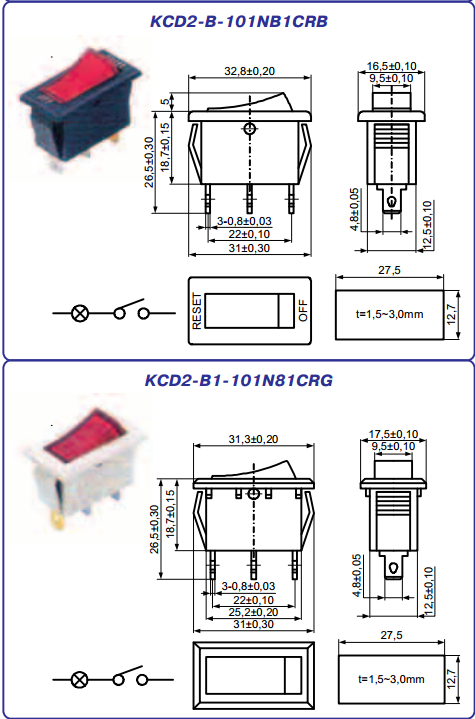
Если помехи от болгарки проникнут в компьютер, это может привести к непредсказуемым последствиям, начиная со сбоя в записи данных, заканчивая внезапным незапланированным выключением. Вот почему от помех и скачков напряжения любой природы важно предохраниться. Сетевой фильтр в некоторой степени защитит от наихудшего развития событий.
Розетки лучших сетевых фильтров имеют так называемую защиту от детей, которая заключается в том, что отверстия неиспользуемых в данный момент розеток прикрыты шторками, сводящими к минимуму соблазн что-нибудь туда засунуть.
Для удобства с обратной стороны сетевого фильтра имеются крючки, чтобы розетки можно было зафиксировать на боковой поверхности рабочего стола, просто подвесив их на предварительно установленные крючки. Таким образом, сетевой фильтр — это не только защита от помех, но и удобство.
Ранее ЭлектроВести писали, что «зеленые» технологии производства стали – на 20-30% дороже традиционных, поэтому они нуждаются в субсидиях, как и альтернативная энергетика.
По материалам: electrik.info.
Как подключается сетевой фильтр?
Как подключается сетевой фильтр?
Ответ мастера:Напряжение в электросети не бывает стабильной постоянно. Скачёк может вывести из строя операционную систему, потери информации и даже к поломке компьютера. В подобной ситуации владелец будет вынужден понести немалые расходы на новые комплектующие. И, если вы хотите исключить проблему скачков напряжения, то стоит установить сетевой фильтр.
Необходимо: сетевой фильтр.
Нередко люди путают между собой простые удлинители и сетевые фильтры. Однако, у них есть всего лишь одно сходство – снежнее строение. Главной функцией сетевого фильтра является поглощение скачков напряжения. Если в сети происходит высокий скачок напряжения, то в этом устройстве активизируется автомат защиты, отключающий электрический ток.
Процессы подключения сетевого фильтра и обычного переходника абсолютно идентичны. Для этого нужно лишь вставить штекер сетевого фильтра в розетку, а затем подключайте к нему все необходимые приборы. У него должна быть и кнопка включения. После подключения к прибору монитора, системного блока и остального оборудования следует включить фильтр при помощи соответствующей кнопки. Теперь всё готово к дальнейшей работе. В ситуации, когда вам необходимо использовать компьютер продолжительный срок – неделю и дольше – сетевой фильтр следует от розетки отключить.
У него должна быть и кнопка включения. После подключения к прибору монитора, системного блока и остального оборудования следует включить фильтр при помощи соответствующей кнопки. Теперь всё готово к дальнейшей работе. В ситуации, когда вам необходимо использовать компьютер продолжительный срок – неделю и дольше – сетевой фильтр следует от розетки отключить.
На сетевом фильтре всегда имеется указание той максимальной мощности, которую он может выдерживать. В связи с этим вам необходимо уследить за тем, чтобы общая мощность всех подключённых к нему приборов была равной или меньше допустимой мощности устройства. Если же имеющийся фильтр не подходит, то лучше всего купите тот, что может выдерживать более высокую нагрузку.
в эксплуатации сетевых фильтров существуют правила, которым необходимо следовать. Во-первых, их нельзя подключать друг к другу. Во-вторых, в ситуации, когда вы к устройству подключили компьютерное оборудование, то не стоит к нему же подключать кондиционеры, обогреватели и прочее офисное оборудование.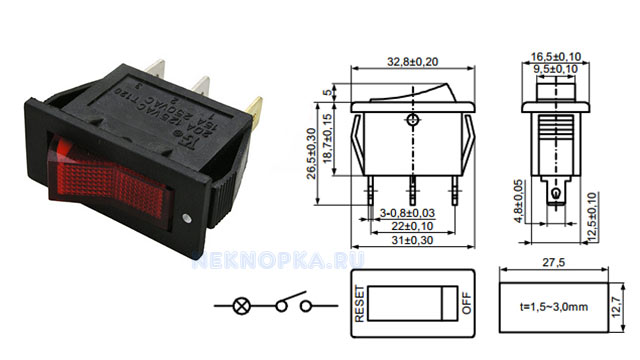
Как выбрать сетевой фильтр? | Sulpak
Технологии развиваются и, соответственно, количество полезных приборов растет, и без некоторых из них жизнь мы не представляем. Сегодня все бытовые приборы и гаджеты необходимо подключать к электросети, поэтому потребность в большом количестве розеток постоянно растет. Специально для этого были созданы сетевые фильтры, которые оснащают защитой от короткого замыкания. Как выбрать сетевой фильтр рассказываем в этой статье.
Сетевые фильтры защищают от короткого замыкания и кратковременных импульсов напряжения, а также фильтруют высокочастотные помехи.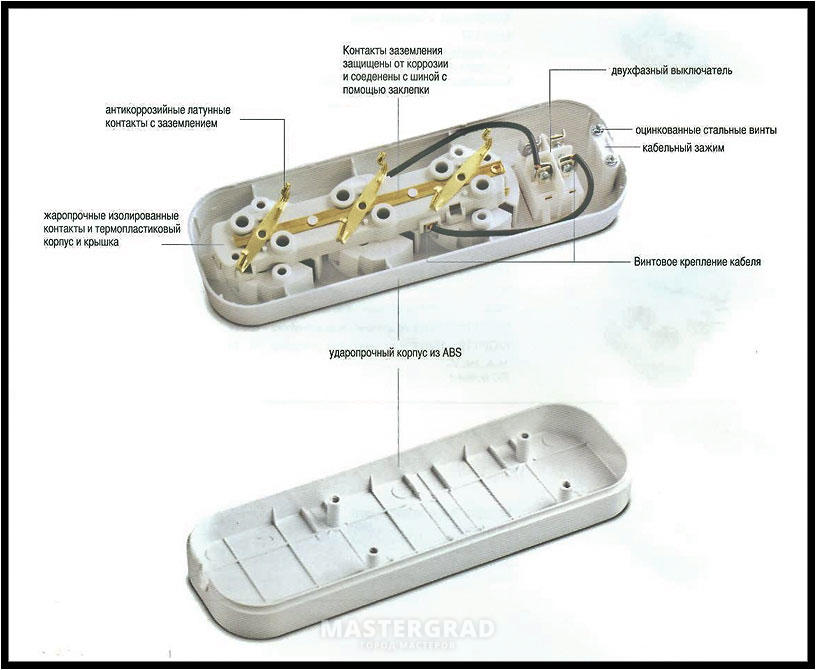
Короткое замыкание – состояние электрической цепи, когда фаза и ноль соединены напрямую без нагрузки. А именно, если где-то обрыв провода, если что-то в каком-то приборе замкнуло, то сетевой фильтр должен вырубиться и защитить оставшуюся аппаратуру.
Помехи – следствие работы приборов, подключенных к сети. Почти вся электроника сейчас на импульсных источниках питания. Импульсные блоки питания неизбежно дают помехи в сеть. Кроме них помехи дают и приборы с индуктивной нагрузкой, например, холодильник. А сетевые фильтры от этого защищают.
Высокочастотные помехи не вредят электронике, но сказываются на её работе. Например, в аудиотехнике могут появиться посторонние звуки, а на экране телевизора или монитора рябь и искажения.
Импульсы напряжения возникают из-за подключения к сети любой реактивной нагрузки, опять же холодильник, сварочные аппараты и прочее. Чтобы случайно ничего не сгорело, в сетевые фильтры ставят варристоры, которые поглощают эти имульсы. Но от длительного воздействия высокого напряжения они редко защищают.
Но от длительного воздействия высокого напряжения они редко защищают.
Типы сетевых фильтров
Итак, какие же типы сетевых фильтров бывают?
Удлинитель – самый простой прибор из провода и розеток. У него нет фильтров и автоматов для предотвращения короткого замыкания.
Сетевой фильтр – это тот же удлинитель, но с высокочастотным фильтром. Он устраняет высокочастотные помехи.
Тройник или разветвитель – обычный разветвитель на несколько розеток без провода.
Количество и тип розеток
В современных сетевых фильтрах бывает до восьми розеток. Следовательно, в одну настенную розетку вы можете через фильтр подключить до восьми сетевых приборов – это несомненный плюс. Но стоит учитывать: подключение к фильтру большого количества приборов может привести к его автоматическому отключению из-за перегрузки.
Существует множество различных видов разъемов, в сетевых фильтрах выделяют два типа розеток: тип С и тип F.
Европейский вид розетки, два круглых штырька. Отличие типа F в том, что у него присутствуют контактные пластины для заземления, чего нет у типа С. Заземление розетки позволяет избежать неприятных, а порой и опасных ситуаций. Многие сталкивались с проблемой, когда при прикосновении к стиральной машине или электроплите ударяет током, это возникает по причине отсутствия заземления. В большинстве квартир заземление сделано только у плиты.
Отличие типа F в том, что у него присутствуют контактные пластины для заземления, чего нет у типа С. Заземление розетки позволяет избежать неприятных, а порой и опасных ситуаций. Многие сталкивались с проблемой, когда при прикосновении к стиральной машине или электроплите ударяет током, это возникает по причине отсутствия заземления. В большинстве квартир заземление сделано только у плиты.
Производители также выпускают фильтры с вилкой IEC C14 (компьютерная). Данный тип разъема используется для прямого соединения к источнику бесперебойного питания. Сетевой фильтр подключенный напрямую через ИБП способствует более надежной защите оборудования от скачков напряжения и отключения электричества.
Основные параметры сетевых фильтров
При выборе сетевого фильтра обращайте внимание на максимальную мощность подключенной нагрузки и максимальный ток нагрузки. Эти параметры позволяют рассчитать целесообразность приобретения различных моделей. При расчете максимальной мощности ток необходимо умножить на напряжение (к примеру: 5 А умножаем на 220 В и получаем 1100 Вт). Затем складываем мощность приборов, которые планируется подключать через сетевой фильтр. Если суммарная мощность техники выше максимально допустимой мощности фильтра, то следует подобрать модель, выдерживающую более высокую нагрузку.
Затем складываем мощность приборов, которые планируется подключать через сетевой фильтр. Если суммарная мощность техники выше максимально допустимой мощности фильтра, то следует подобрать модель, выдерживающую более высокую нагрузку.
К примеру: при подключении к сетевому фильтру ПК и периферии, он будет работать без нареканий, так как мощность потребления у этих приборов невысокая. Но если планируется использовать сетевой фильтр на кухне, подключать одновременно электрочайник, плиту, водонагреватель, то при одновременной работе всех приборов фильтр отключится.
Защита от перегрузки
Защита от кратковременных скачков/импульсов напряжения напряжения – практически все фильтры оснащены данной функцией, принцип ее действия заключается в поглощении кратковременных высковольтных импульсов. От длительного повышенного напряжения она не защищает. Если в вашем доме большую часть времени повышенное или пониженное напряжение, то лучше отдать предпочтение стабилизатору, так как сетевой фильтр будет бесполезен.
Отключение при перегреве — за отключение отвечает датчик перегрева, при возрастании температуры выше предельно допустимой сетевой фильтр обесточивается. При использовании фильтра вблизи отопительных приборов или на максимальной мощности потребления датчик перегрева поможет избежать его поломки или возникновения опасных ситуаций.
Подавление помех — на территории Казахстана частота подачи электроэнергии составляет 50 Гц, но так же в сети присутствуют дополнительные высокочастотные гармоники. Фильтр устраняет высокочастотную загрязненность, снижает ее до минимума, тем самым оставляя чистый 50 Гц синус без лишних гармоник.
Выключатель
Сетевые фильтры оборудованы выключателем для того, чтобы постоянно не выдергивать вилку из розетки, выключатель бережет время и безопасен в использовании.
Выключатели встречаются нескольких видов:
Индивидуальные – установлены для каждой розетки сетевого фильтра, нет необходимости выдергивать из фильтра конкретный прибор, можно просто нажать кнопку.
Общие – устанавливаются на верхней или боковой стороне фильтра, обесточивают все приборы, подключенные к сетевому фильтру.
Пульты ДУ – модели сетевых фильтров с пультом ДУ встречаются редко, цена на них высока, но за удобство приходится платить. Удобны в использовании, подходят для людей с ограниченными возможностями.
Длина кабеля
Длинный кабель обеспечивает мобильность, увеличивает площадь, на которой можно использовать подключаемый прибор. Длинные кабели от 3м удобны в помещениях с большой площадью для строительных инструментов, пылесосов и прочей переносной техники. Но в небольших помещениях нет необходимости брать удлинитель «с запасом», достаточно ограничиться моделями со средней длиной кабеля, иначе он будет мешать и путаться. Например, до 3м.
Дополнительные функции
Индикатор – информирует о включении сетевого фильтра, часто совмещен с кнопкой выключателя. В зависимости от модели может быть общим или индивидуальным для каждой розетки сетевого фильтра.
Крепление на стену – некоторые фильтры оснащены петлями с обратной стороны. Такое дополнение призвано снизить риск повреждения проводов, упростить уборку. Сетевой фильтр удобно крепить к стене или же к внутренней стороне компьютерного стола, провода не будут мешать под ногами.
Крепление для проводов – необходимо если к фильтру подключено большое количество приборов, предотвращает спутывание и залом провода.
Порты USB – созданы для прямого подключения гаджетов к электросети без использования индивидуального зарядного устройства. Стандарт USB получил свое широкое распространение во всем мире, можно заряжать аккумуляторы и при этом не занимать розетку.
Теперь предлагаем посмотреть все модели сетевых фильтров, чтобы подобрать себе подходящий. Сделать это можно здесь
В чем разница между сетевым фильтром и удлинителем – что выбрать из 2х?
Что делать, когда телевизор или холодильник установлен в 2-3 метрах от розетки? Такое расстояние не критично, ведь можно взять удлинитель со шнуром нужного размера и спокойно подсоединить технику к питанию.
Многие пользователи называют удлинителем и сетевой фильтр, особо не вникая в функционал обоих устройств. А есть ли между ними разница и в чем особенности каждого предмета? Статья расскажет, что такое, для чего нужен и чем отличается сетевой фильтр от удлинителя. Материал будет полезен всем, кто интересуется нюансами использования электроприборов (ноутбуков, холодильников, и др.).
Если вдруг нужен холодильник, читайте:ТОП-10 лучших бюджетных холодильников
Что такое сетевой фильтр и какое его назначение?
Сетевой фильтр – это тот же удлинитель (хотя он может быть и без удлиняющего кабеля), что покрывает расстояние между розеткой и устройством, нуждающемся в электроэнергии. В то же время прибор подавляет электрочастотные помехи из сети, предотвращая тем самым поломку техники при резких скачках напряжения (последние могут быть вызваны грозовыми разрядами, наведенными импульсами, авариями и т.п.). Используя регулярно такое изделие, получится продлить срок службы электроприборов.
Чтобы уметь оперативно предотвратить и другие неполадки, читайте: Не выключается ноутбук: 8 способов устранения проблемы
Устройство сетевого фильтра достаточно непростое: под крышкой скрыты всевозможные катушки, конденсаторы, варисторы, термореле, установленные как раз для гашения тех самых помех. Сверху корпуса красуется большой выключатель. Он нужен для того, чтобы не «выдергивать» постоянно вилку из розетки, увеличивая тем самым износ ее пластин и не допускает искр и электрической дуги при размыкании.
Зачем же нужен сетевой фильтр и в чем его главное назначение? Устройство выполняет 2 важнейшие функции:
- Минимизирует негативное воздействие высокочастотных помех из сети.
- Снижает уровень обратных помех, что исходят от техники.
Идеален для подключения дорогой аппаратуры (ПК, акустики, КБТ).
Интересует акустика? Почитать о ней можно в статье: Как выбрать акустическую систему: 3 критерия
Сетевые фильтры категорически нельзя подключать друг к другу. На стандартные удлинители это правило не распространяется. Если длину провода нужно увеличить в несколько раз, удлинители спокойно синхронизируются между собой (например такие, как Legrand 5xSchuko 1.5м). Подключать удлинитель к сетевому фильтру также можно.
На стандартные удлинители это правило не распространяется. Если длину провода нужно увеличить в несколько раз, удлинители спокойно синхронизируются между собой (например такие, как Legrand 5xSchuko 1.5м). Подключать удлинитель к сетевому фильтру также можно.
Важно! Применение сетевого фильтра не избавляет от необходимости использования стабилизаторов напряжения или ИВП устройств, если таковая уже есть. Приборы могут функционировать параллельно.
Чем отличается удлинитель от фильтра?
Ответить на этот вопрос будет проще, обобщив главные характеристики и параметры устройств в таблице.
Возможно, вам будет интересно почитать о технике, для которой нужен сетевой фильтр: Hi-Fi система SONY МНС-ELC99Вт: мощный звук без преград
Советы и рекомендации для удачного выбора
При покупке сетевого фильтра или удлинителя нужно, прежде всего, обращать внимание на материал, из которого выполнен корпус.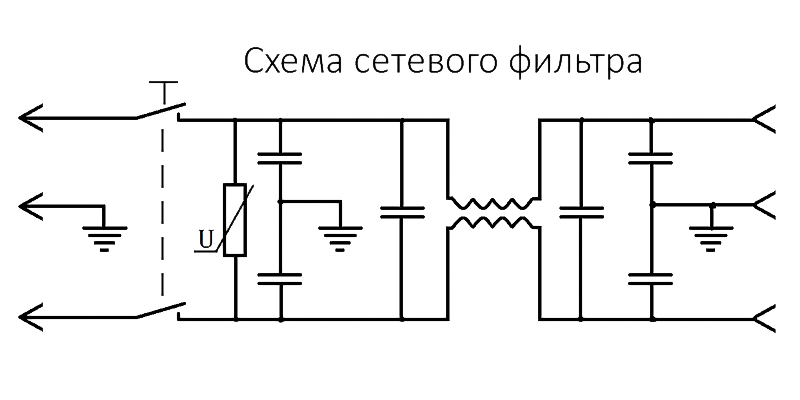 Отдать предпочтение стоит изделиям из твердого пластика с плотными «швами». В таком случае пыль и влага не попадут вовнутрь и не испортят контакты.
Отдать предпочтение стоит изделиям из твердого пластика с плотными «швами». В таком случае пыль и влага не попадут вовнутрь и не испортят контакты.
Вот еще несколько пунктов, которые также важны:
- Производитель. Не стоит экономить на бренде – это гарантия качества и долговечности устройства. Перед покупкой обязательно почитать отзывы владельцев.
- Мощность. Показатель напрямую зависит от количества розеток: чем их больше, тем цифра мощности выше. Чтобы рассчитать нужный показатель, необходимо суммировать мощность всех устройств, которые в будущем подключатся к фильтру или удлиннителю, и добавить еще 20-30%. Активная мощность указывается в технических характеристиках и измеряется в ваттах.
- Гарантия. Минимальный гарантийный срок должен быть 3 года, у фирменных моделей он достигает 5 лет.
- Сечение кабеля. Чем больше сечение, тем больше тока возможно будет передать из сети к потребителям без перегрева.
Каким должен быть кабель сетевого фильтра для компа, читайте в статье: Как подключить монитор к ноутбуку – 3 основных разъема и последовательность выполнения действий
Чтобы купить хороший сетевой фильтр или удлинитель со 100%-ной совместимостью с устройством, нужно не только разобраться, что это, но и четко понимать назначение каждого прибора, его функции и возможности. В таком случае получится избежать ошибок и лишних трат на ремонт техники.
Удлинители и сетевые фильтры — лучший способ подключить технику там, где нет розетки
19 июня 2020 года, 18:53
На правах рекламы
Удлинители и сетевые фильтры необходимы, когда нужно подключить несколько бытовых приборов к одной розетке или обеспечить электропитание при большой удаленности от электросети, а стандартного провода для этого не хватает.
Сейчас сетевой фильтр или удлинитель можно встретить в любой квартире. Это прекрасный вариант для домашней техники, офисного оборудования, строительного инструмента.
В чем разница между удлинителем и сетевым фильтром
На первый взгляд эти два устройства очень похожи, и многие потребители используют их для решения одной задачи — подключение электроприборов там, где нет розетки. Однако приборы имеют функциональные различия, такие как:
- Конструкция сетевого удлинителя полностью идентична обычной стационарной розетке. Его прямое назначение — компенсировать расстояние между прибором и источником питания.
- Сетевой фильтр служит не только для того, чтобы переносить бытовую технику в удобное для подключения место. Он защищает оборудование от колебаний напряжения и короткого замыкания в электросети.
Высокочастотные помехи — это частое явление. Периодические скачки сокращают эксплуатационный срок холодильников, телевизоров, компьютеров примерно вдвое. При резких колебаниях встроенные предохранители перегорают.
В лучшем случае их придется заменить на новые, в худшем — купить новый телевизор. Поэтому, защищая бытовую технику с помощью сетевого фильтра, потребители не понесут непредвиденные расходы.
Конструкция сетевого удлинителя
Помимо корпуса, шнура и вилки, удлинитель имеет от 1 до 8 мест для подсоединения приборов в зависимости от модели.
Для защиты от замыкания, возгорания встроены простые модули безопасности. Плавкая вставка разрывает электрическую сеть, когда токопроводящая шина нагревается до сигнальной температуры. Причиной срабатывания аварийного отключения может быть перегруз, когда в сеть, рассчитанную на определенную нагрузку, подключено несколько приборов большей суммарной мощности.
Второй вариант защитного модуля — размыкатель тока. Представляет собой деталь, расположенную на корпусе. Кнопку нажимают в случае значительного превышения параметра номинального тока. После оптимизации напряжения прибором можно снова пользоваться. Такой блок часто устанавливается в силовые удлинители, предназначенные для работы с мощным оборудованием.
Популярные модели удлинителей на катушке. Мини-обзор
В обзор попали удлинители российских брендов REXANT и PROconnect, которые, судя по многочисленным отзывам пользователей, отлично справляются со своей главной задачей. Они просты в использовании и отличаются долгим сроком службы.
Бытовой удлинитель 2×1.0 мм² на катушке с длиной провода 30 м REXANT
Устройство предназначено для подключения бытовых приборов и электроинструмента, когда недостаточно стандартной длины шнура. Универсальная вилка, расположенная на конце, позволяет получать питание от сети как российского, так и европейского формата.
Корпус катушки выполнен из прочного пластика, легко выдерживающего удары и падения с небольшой высоты без повреждений. В конструкции предусмотрен клавишный выключатель, с помощью которого можно вручную прекратить подачу питания.
Удобство состоит в том, что пользователю не нужно каждый раз отсоединять вилку от розетки. Устройство с клавишей в положении «выкл.» можно оставить без присмотра, не опасаясь за последствия. Электрический провод имеет два слоя изоляции, надежно защищающей токопроводящие элементы.
Удлинитель рассчитан на подключение четырех приборов одновременно. Провода длиной 30 метров достаточно, чтобы использовать приспособление в больших частных домах. Допустимая рабочая температура от -30 до +50°С.
Силовой удлинитель 3×1,5 мм² на катушке с длиной провода 50 м OPTIMA PROCONNECT
Силовой удлинитель довольно сильно отличается от бытового варианта. К нему можно подключать приборы с номинальной мощностью до 3 кВт. Это высокий показатель, который редко встречается в домашних условиях, а вот на строительной площадке или дачном участке такой удлинитель станет незаменимым помощником.
Шнура длиной 50 метров достаточно, чтобы подсоединить электрическую газонокосилку, мини-мойку и другие уличные приборы. Силовой удлинитель прекрасно защищён от внешних факторов. Благодаря двойной изоляции кабеля риск поражения током сводится к нулю. А наличие заземляющего контакта полностью исключает подобные ситуации.
Провод с сечением 1,5 мм² выдерживает рабочую нагрузку до 3,6 кВт. Удлинитель подходит для использования совместно с мощными электроприборами и строительным инструментом.
Корпус изготовлен из ударопрочного полистирола. В конструкции есть удобная подставка, предотвращающая перекатывание. При помощи рукоятки с резиновой насадкой можно быстро и аккуратно намотать шнур на основание. В таком виде удлинитель отправляют на хранение.
Рекомендуем купить удлинители, сетевые фильтры и другие электроустановочные изделия в интернет-магазине Electrotorg.ru. В каталоге представлена продукция известных торговых марок, гарантирующих качество и высокую эффективность оборудования.
принцип работы, виды защиты, характеристики
Умные телевизоры, холодильники, компьютеры, ноутбуки, газовые котлы — все это стоит дорого. К сожалению, в огромном количестве домов и квартир электросеть не обеспечивает надлежащего уровня напряжения. Возникают перегрузки из-за сварочных работ поблизости. Иногда отгорает контакт ноля на подъездной распределительной коробке, и по квартирам проходит 380В междуфазного напряжения. Сетевой фильтр достаточно успешно защищает дорогостоящую бытовую технику, однако выбирать такое устройство нужно внимательно.
Обманы маркетологов
Всем известны удлинители с несколькими розетками, предлагаемые множеством производителей. Их цена привлекательна. Маркетологи называют этот крайне недорогой прибор сетевой фильтр и заявляют, что приспособление защитит оборудование от всех возможных неприятностей.
Легко купить многорозеточный удлинитель с защитой для стиральной машины, для холодильника, для компьютера. Есть приборы разных уровней: базового, стандартного, продвинутого. Но в любом случае характеристики такого приспособления никак не позволяют предположить, что оно может эффективно защищать подключенную технику. На практике все обстоит следующим образом.
- В моделях базового класса есть только одноконтактный выключатель, а также неонка и многоразовый предохранитель.
- Устройства стандартного класса — с предохранителем многоразового типа, неонкой и двухконтактным выключателем в хороших моделях. Последний прерывает оба проводника, фазу и ноль, для гарантированного прекращения питания подключенного прибора.
- Продвинутые модели имеют в схеме помехоподавляющий конденсатор, предохранитель и выключатель.
Все без исключения эти так называемые удлинители с УЗО не могут гарантированно защитить технику в аварийных ситуациях. Например, многоразовый предохранитель ограничивает максимальный ток, но срабатывает достаточно медленно для того, чтобы подключенное устройство не вышло из строя. Конденсатор же справляется только с определенными видами бросков напряжения. Назначение подобных приспособлений только одно: ограничивать потребление мощности группой подключенных устройств.
Важно! Поэтому для компьютера и для бытовой техники высокого класса нужно покупать специальный электрический фильтр, схемы которого выполнены не только с защитой от скачков напряжения, но и способны демпфировать практически все типы гармонических помех.
Как работает защита
Устройство сетевого фильтра обязательно включает несколько ключевых блоков.
- Контуры с катушками индуктивности и конденсаторами.
- Варистор, один или несколько. Они могут замыкаться по цепи фаза-ноль или работать с отводом заземления.
- Контур многоразового предохранителя с отдельной лампой, свидетельствующей о его срабатывании (или выполненный как кнопка на сетевом фильтре).
- Надежный двухконтактный выключатель, прерывающий оба проводника, фазу и ноль питающей сети.
- Хорошие модели оснащаются термическим предохранителем, защищающим устройство от перегрева.
Сегодня можно купить электрический фильтр для аудиотехники или телевизора с выключателями на каждую розетку. Это очень удобно, позволяет вывести отдельного потребителя из сети без броска напряжения и других нежелательных электрических явлений.
Принцип работы защиты следующий.
- Гармонические помехи, меняющие кривую синусоиды напряжения, демпфирует электрический фильтр, построенный на катушках индуктивности и конденсаторах.
- Броски напряжения свыше верхней планки рабочего диапазона гасятся варистором. Этот элемент резко меняет сопротивление на очень маленькое при превышении нормированного показателя. Грубо говоря, варистор создает короткое замыкание, преобразуя возникающие токи в тепло. На корпусе прибора указывается значение энергии в Джоулях, которое он способен рассеивать.
- При превышении максимального уровня рабочего тока срабатывает многоразовый предохранитель. Он скрыт за небольшой круглой кнопкой на корпусе. В сетевых фильтрах используются быстродействующие предохранители, поэтому подключенная техника выживает при аварийных ситуациях с большой вероятностью.
Важно! Именно наличием отдельных контуров с защитой от перенапряжения и нейтрализацией помех сетевой фильтр отличается от удлинителя. У них есть только одна сходная деталь — это многоразовый предохранитель. Однако в большинстве случаев удлинитель с сетевым фильтром имеет более простое УЗО.
Типы устройств защиты
Виды сетевых фильтров различают как по количеству обслуживаемых фаз, так и по наличию заземления и контуру включения варистора. Типы защиты устройств бывают следующими.
- Защита трех фаз. Такой сетевой фильтр работает с несколькими отдельными наборами варисторов и контуров демпфирования помех.
- Фаза — ноль. Это самый удобный тип устройства для бытового применения.
- Фаза — земля, ноль — земля защита. Данные типы приборов используются, если подключенное оборудование выдвигает особые требования к коммутации источника питания для согласования. Или в случае, когда проводка в здании имеет отвод заземления.
Выбор сетевого фильтра обязательно делается в соответствии с характеристиками электропитания в квартире или доме. Так, большинство современных зданий имеют контакт заземления в розетке. Поэтому лучший вариант прибора защиты также должен быть оснащен соответствующей точкой подключения.
С заземлением или без
Ответ на вопрос, покупать сетевой фильтр с заземлением или без, зависит от типа подключаемого оборудования. Например, для стиральной машинки или другого мощного устройства существует опасность пробоя напряжения на корпус. Такой технике понадобится сетевой фильтр с заземлением. Для холодильника, для ИБП, для бытовой техники можно выбрать более простое устройство. Однако стоит учитывать режим его эксплуатации. Если не предусматривается защита от пробоя, перенапряжения, можно купить любое устройство.
Важно! LC контур (конденсаторно-индуктивный) не нуждается для своей работы в заземлении. Он фильтрует помехи во всех случаях. Поэтому для устройств, в инструкции к которым не указано требование к обязательному заземлению, можно выбрать сетевой фильтр без такой опции.
Однако в случае покупки устройства для защиты от аварийных ситуаций (перенапряжение, пробой грозовым разрядом и так далее) неверный выбор способен нести опасность. В качестве примера можно рассмотреть модель Pilot BIT. Его модификация в черном корпусе, фильтр с заземлением, в домах с розетками без заземления может вызвать аварийную ситуацию. Схема замыкания варисторов инициирует попадание напряжения на корпус, возникновение опасности электротравмы. Модификация S в белом корпусе рассчитана на розетки без заземления. В случае возникновения аварийной ситуации при грозовом пробое фильтр не сможет защитить подключенные устройства. В сети с заземлением такая модификация имеет ключевой недостаток в виде отсутствии развязки между сети дома с заземлением и соответствующего контура электронных приборов.
Как проверить сетевой фильтр
К сожалению, проверить сетевой фильтр непосредственно перед покупкой нельзя. Его можно только правильно выбрать по ключевому параметру напряжения. В частности, большинство фильтров имеют рабочий диапазон в пределах от 184 до 250 В. Некоторые дорогие модели, хоть и обеспечивают меньшую мощность, действуют в диапазоне от 150 до 290 Вольт.
Совет! Чтобы рассчитать, какое именно напряжение требуется обеспечить сетевым фильтром, можно воспользоваться прибором под названием Барьер.
Его более новые поколения оснащены цифровым индикатором. Наблюдая за показаниями Барьера во время перепадов напряжения в сети (мигания лампочек или выключения бытовых приборов) можно определить минимальную и максимальную границу изменения параметра. Именно по этому диапазону потребуется выбрать сетевой фильтр.
Стабилизатор или фильтр
Чтобы понять, что лучше, сетевой фильтр или стабилизатор, стоит рассмотреть принцип работы последнего. Ключевые черты, интересные для защиты оборудования, выглядят так:
- стабилизатор повышает и понижает коэффициент трансформации при плавных бросках напряжения сети, обеспечивая постоянное значение на выходе;
- гармонические помехи демпфируются достаточно хорошо, благодаря особенностям работы электронных компонентов преобразователя напряжения;
- при превышении максимального порога напряжения на входе стабилизатор плавно и безопасно снижает выходное значение и выключает подключенные приборы.
Как видно из описания принципа работы, стабилизатор подойдет для телевизора, для холодильника, для аудиоцентра и другого не требовательного оборудования. Однако у такого решения есть несколько недостатков.
- Первый – стоимость. Стабилизатор заметно дороже сетевого фильтра. При этом в сетях, где не наблюдается резких падений или скачков напряжения, его главный функционал не будет использован. Здесь сетевой фильтр выигрывает.
- Второй недостаток стабилизатора – изменение кривой напряжения на выходе. Множество моделей формируют так называемую ступенчатую кривую, а не синусоиду. Поэтому они не могут использоваться для питания чувствительного оборудования, например, газовых отопительных котлов. В это же время сетевой фильтр никак не влияет на форму кривой выходного напряжения.
- Третий недостаток стабилизатора — скорость срабатывания. Компьютерное оборудование может выйти из строя по причине запаздывания регулировки напряжения. Поэтому рекомендуется выбирать для приборов, которым критично важна скорость срабатывания защиты, дорогие специализированные стабилизаторы или ИБП.
Сказать, что именно лучше, стабилизатор или сетевой фильтр, достаточно сложно. Выбор того или иного оборудования зависит от требований к его функциональности. На практике достоинства двух устройств защиты объединяет в себе ИБП, источник бесперебойного питания. Он имеет встроенный сетевой фильтр, специально разрабатывается для быстрой реакции (малого запаздывания регулирования), стабилизирует напряжение. Единственная сфера применения, где нужно внимательно выбирать ИБП – питание газовых котлов и другого оборудования, требующего идеальной кривой синусоиды.
Как выбрать сетевой фильтр
Чтобы удобно использовать фильтр, достаточно при покупке обратить внимание на некоторые особенности устройства.
- Мощность. Перед походом в магазин стоит подумать, какие именно приборы будут подключаться к фильтру, посчитать их суммарное потребление, добавить к значению запас 20%.
- Энергия рассеивания или компенсирующий импульс. Данный параметр описывает, сколько тепла может выделить варистор в номинальном режиме работы. Чем хуже питание в точке подключения, тем с большим значением компенсирующего импульса нужно покупать сетевой фильтр.
- Диапазон рабочих напряжений. Актуально для сетей, страдающих резкими бросками.
- Наличие термического предохранителя. Полезная, но не обязательная опция. Терморазрыватель цепи защитит фильтр от перегрева.
- Количество розеток и выключателей. Выбирается по числу подключаемых приборов. Если планируется их часто отсоединять, рекомендуется покупать фильтр с выключателями на каждой розетке.
- Длина кабеля. Выбирается по месту размещения фильтра.
Последнее, что стоит оценить при выборе защитного устройства для бытовой техники – дополнительные опции. Они могут быть крайне полезны как для увеличения удобства пользования фильтром, так и для эксплуатации подключенного оборудования. Из полезных для компьютерной техники опций стоит отметить защиту линий локальной сети и телефона. Это важно в домах, где существует опасность наводок в линиях передач, вызванных грозовыми разрядами. USB порт на сетевом фильтре поможет быстро подключить телефон для зарядки или устройство, требующее соответствующего питания, например, компактную колонку.
Надежные сетевые фильтры 2019 года
Сетевой фильтр APC by Schneider Electric PM5-RS, 1.8 м на Яндекс Маркете
Сетевой фильтр APC by Schneider Electric PM5B-RS, 1.8 м на Яндекс Маркете
Сетевой фильтр APC by Schneider Electric PM6-RS, 2 м на Яндекс Маркете
Сетевой фильтр Pilot L, белый, 1.8 м на Яндекс Маркете
Сетевой фильтр ЭРА USF-5es-USB-W (Б0019037), 1.5 м на Яндекс Маркете
Основы и принцип работы сетевого фильтра
Основы сетевого фильтра
Фильтр линии электропередачи, также называемый фильтром линии электропередачи EMI, представляет собой пассивную двунаправленную сеть, электрическое оборудование, которое эффективно фильтрует конкретную частотную точку в линии электропередачи или частоту за пределами конкретной частотной точки. Сетевые фильтры предназначены для защиты от электромагнитных помех (EMI) в сети и представляют собой частотно-избирательную двухпортовую сеть, обычно состоящую из катушек индуктивности, конденсаторов и резисторов.Фактически это своего рода фильтры, которые по принципу работы также могут называться отражательными фильтрами. Он обеспечивает высокий последовательный импеданс и низкий параллельный импеданс в полосе заграждения фильтра, сильно несовпадая между источником шума и его импедансом с импедансом нагрузки, тем самым передавая нежелательные частотные составляющие обратно к источнику шума.
При выборе фильтра линии питания следует учитывать три основных показателя: первый — это напряжение и ток, второй — вносимые потери, и, наконец, это размер и структура.Поскольку фильтр внутри обычно герметичен, окружающая среда не является главной проблемой. Однако температурные характеристики всех заливочных материалов и конденсаторов фильтра имеют некоторое влияние на характеристики окружающей среды силового фильтра.
Структура фильтра линии электропередачи
Сетевые фильтрыобычно представляют собой пассивные фильтры, состоящие из резисторов, конденсаторов и катушек индуктивности, без активных компонентов, таких как транзисторы. Согласно характеристикам электромагнитных помех в порте питания, линейный фильтр электромагнитных помех является пассивным фильтром нижних частот, который передает переменный ток в источник питания без затухания и значительно ослабляет электромагнитные помехи, поступающие с переменным током.В то же время он эффективно подавляет электромагнитные помехи, создаваемые силовым оборудованием, чтобы предотвратить его попадание в сеть переменного тока и создание помех другим электронным устройствам.
На рисунке ниже показана типичная схема фильтра линии электропередачи, и легко понять ее структуру. Это пассивная сеть, подходящая как для переменного, так и для постоянного тока с функцией подавления двунаправленных сигналов. Он размещается между электросетью переменного тока и источником питания, что эквивалентно экранированию помех от электромагнитных помех между ними.Такой простой пассивный фильтр играет роль двустороннего шумоподавления, что широко применяется в различных электронных устройствах.
Как показано на приведенном выше рисунке, C 1 и C 2 — конденсатор дифференциального режима, обычно называемый конденсатором X, с подходящим выбором емкости от 0,01 мкФ до 2,22 мкФ; C 3 и C 4 — это синфазный конденсатор, называемый Y-конденсатором, с емкостью от нескольких нанофарад (нФ) до десятков. Емкость C 3 и C 4 не следует выбирать слишком большой; в противном случае это может привести к такой опасности, как утечка тока из фильтра или даже корпуса.L — синфазный дроссель, представляющий собой пару катушек, скрученных в одном направлении вокруг одного и того же ферритового кольца, с индуктивностью около нескольких миллигенри (мГн). Для синфазного интерференционного тока магнитные поля, создаваемые двумя катушками, имеют одинаковое направление, а синфазный дроссель имеет больший импеданс и, таким образом, ослабляет сигнал помехи. Для сигнала дифференциального режима (здесь это низкочастотный ток питания) магнитные поля, создаваемые двумя катушками, компенсируются, поэтому функция передачи мощности схемы не изменяется.Обратите внимание, что это одноступенчатая схема фильтра. Если вы хотите получить лучший эффект фильтра, можно использовать двухступенчатый фильтр.
Принцип работы сетевого фильтра
Обычно используемые схемы фильтров для сетевых фильтров имеют пассивную фильтрацию и активную фильтрацию. Основными формами пассивной фильтрации являются емкостная фильтрация, индуктивная фильтрация и комплексная фильтрация (включая инвертированный L-тип, LC-фильтрацию, LC-фильтрацию π-типа и RC-фильтрацию π-типа и т. Д.). Основная форма активной фильтрации — это активная RC-фильтрация, также известная как электронные фильтры.Величина составляющей пульсаций в электричестве постоянного тока представлена коэффициентом пульсаций S: чем больше значение, тем хуже фильтрующий эффект фильтра.
Коэффициент пульсаций (S) = максимальное значение основной волны переменного тока составляющей выходного напряжения / составляющей постоянного тока выходного напряжения
Принцип действия фильтра линии электропередачиоснован на схеме адаптации импеданса: чем больше несоответствие импеданса между входом и выходом сетевого фильтра и стороной питания и нагрузки, тем более эффективно ослабление электромагнитных помех (EMI).Конкретный принцип работы заключается в следующем. После выпрямления переменного тока диодом направление одноразовое, но сила тока все еще постоянно меняется. Обычно эта пульсация постоянного тока не используется напрямую для питания. Чтобы преобразовать пульсацию постоянного тока в гладкую форму волны, нужно сделать одну вещь — фильтрацию. Другими словами, задача фильтров — максимально уменьшить пульсации выходного напряжения выпрямителя и преобразовать их в почти постоянный постоянный ток.
ATO предлагает вам недорогие, но высококачественные линейные фильтры EMI, однофазные 1A, 3A и 6A, трехфазные 1-ступенчатые и 2-ступенчатые 10A, 20A, 30A…
Работа с линейным объектом на листе схемы в Altium Designer | Altium Designer 21 Руководство пользователя
Родительская страница: Объекты схемы
Используйте линии для аннотирования и улучшения схемы.
Сводка
Линия — это неэлектрический примитив рисования ломаной линии. Линии используются для добавления справочной информации к документу, такой как построение графических символов, настраиваемых границ листа и заголовков, а также для аннотирования схемы.
Линия — это чисто рисованный объект. Чтобы установить электрическое соединение между точками схемы, используйте объект Wire.Наличие
линий доступны для размещения как в редакторах схем, так и в редакторах схемной библиотеки.
- Редактор схем — доступны следующие команды:
- Редактор схемной библиотеки — доступны следующие команды:
Размещение
После запуска команды курсор изменится на перекрестие, и вы войдете в режим размещения линии.Размещение производится путем выполнения следующей последовательности действий:
- Щелкните или нажмите Введите , чтобы привязать начальную точку линии.
- Поместите курсор, затем щелкните или нажмите Введите , чтобы закрепить серию вершинных точек, определяющих форму линии.
- Используйте клавиши Backspace или Delete , чтобы удалить последний размещенный сегмент линии.
- После размещения последней точки вершины щелкните правой кнопкой мыши или нажмите Esc , чтобы завершить размещение этой линии.
- Продолжайте размещать другие линейные объекты или щелкните правой кнопкой мыши или нажмите Esc , чтобы выйти из режима размещения.
Дополнительные действия, которые можно выполнить во время размещения, пока линия все еще плавает на курсоре:
- Нажмите клавишу Tab , чтобы приостановить размещение и получить доступ к режиму ломаной линии на панели Properties , в которой ее свойства могут быть изменены «на лету». Щелкните накладку кнопки паузы в пространстве дизайна (), чтобы возобновить размещение.
- Нажмите клавишу пробела , чтобы повернуть линию против часовой стрелки, или Shift + пробел для поворота по часовой стрелке. Вращение осуществляется с шагом 90 °.
Хотя атрибуты могут быть изменены во время размещения (вкладка для доступа к панели свойств ), имейте в виду, что они станут настройками по умолчанию для дальнейшего размещения, если не будет установлен параметр Permanent на странице Schematic — Defaults в настройках Диалог включен.Когда этот параметр включен, внесенные изменения повлияют только на размещаемый объект и последующие объекты, размещаемые во время одного и того же сеанса размещения.
Режимы размещения
При размещении линии существует пять режимов размещения. Режим определяет, как создаются углы при размещении линий, и углы, под которыми они могут быть размещены. В процессе размещения:
- Нажмите Пробел для переключения режимов. Вы можете изменить режимы в любой момент во время размещения линии.
- Во всех режимах, кроме Any Angle, линейный сегмент, прикрепленный к курсору, является сегментом упреждающего просмотра . Сегмент, который вы фактически размещаете, предшествует этому сегменту прогноза.
Графическое редактирование
Этот метод редактирования позволяет выбрать размещенный линейный объект непосредственно в пространстве дизайна и графически изменить его размер и / или форму.
Когда выбран линейный объект, доступны следующие ручки редактирования:
Выбранная строка, готовая к графическому редактированию- Щелкните и перетащите A , чтобы изменить положение конечных точек линии.
- Щелкните и перетащите B , чтобы переместить вершину линии. Конечные точки останутся закрепленными.
- Щелкните и перетащите сегмент линии, чтобы захватить этот сегмент и переместить его. Конечные точки и другие вершины останутся закрепленными.
- Щелкните правой кнопкой мыши точку вершины, затем выберите команду Edit Line Vertex n , чтобы получить доступ к вкладке Vertices диалогового окна PolyLine с записью для выбранной вершины
n-ой, готовой к редактированию. - Щелкните и удерживайте вершину, затем нажмите Delete на клавиатуре, чтобы удалить эту вершину.
Выделив линию, щелкните сегмент для индивидуального выбора этого сегмента. Эта строка «подвыбор» отличается тем, что соответствующие маркеры редактирования окрашиваются в красный цвет.
Выбор отдельных сегментов.Связанные вершины для сегмента затем можно редактировать непосредственно с помощью панели Список , при этом любые изменения сразу же отображаются на схеме.
Чтобы переместить всю строку, щелкните и удерживайте невыбранную строку, затем переместите в новое место.
Использование линии в качестве стрелки или маркера
Панель Свойства предоставляет несколько параметров, которые можно использовать для изменения стиля линии. Используя параметры Line , Line Style , Start Line Shape , End Line Shape и Line Size Shape , можно получить большое разнообразие дизайнов стрелок и маркеров.
Некоторые примеры достижимых дизайнов стрелок и маркеров
.
При попытке графического изменения объекта, для которого включено свойство Заблокировано , появится диалоговое окно с запросом подтверждения для продолжения редактирования. Если опция Protect Locked Objects включена на странице Schematic — Graphical Editing диалогового окна Preferences , а также включена опция Locked для этого объекта дизайна, то этот объект не может быть выбран или отредактирован графически. .Щелкните заблокированный объект, чтобы выбрать его, затем отключите свойство Locked на панели List или отключите параметр Protect Locked Objects для графического редактирования объекта.
Неграфическое редактирование
Доступны следующие методы неграфического редактирования.
Редактирование с помощью диалогового окна ломаной линии или панели свойств
Страница свойств: Свойства ломаной линии
Этот метод редактирования использует связанный диалог Polyline и режим панели Properties для изменения свойств объекта Polyline.
Диалоговое окно Polyline слева и режим Polyline на панели Properties справаПосле размещения диалоговое окно Полилиния доступно по:
- Дважды щелкните размещенный объект полилинии.
- Наведите курсор на объект полилинии, щелкните правой кнопкой мыши и выберите Свойства в контекстном меню.
Во время размещения, режим полилинии панели Properties можно получить, нажав клавишу Tab .После размещения полилинии появятся все параметры.
После размещения режим полилинии панели Properties можно получить одним из следующих способов:
- Если панель Properties уже активна, выбрав объект полилинии.
- После выбора полилинии выберите панель Properties из кнопки Panels в правом нижнем углу области дизайна или выберите View »Panels» Properties .
Хотя параметры в диалоговом окне и на панели одинаковы, порядок и расположение параметров могут немного отличаться.
Доступ к свойствам полилинии можно получить до входа в режим размещения на странице «Схема — По умолчанию» диалогового окна «Настройки » и «». Это позволяет изменять свойства по умолчанию для объекта полилинии, которые будут применяться при размещении последующих полилиний.Редактирование нескольких объектов
Панель Properties поддерживает редактирование нескольких объектов, при этом параметры свойств, идентичные для всех выбранных в данный момент объектов, могут быть изменены.Когда несколько объектов одного и того же типа выбраны вручную, через диалоговое окно «Найти похожие объекты» или через панель SCH Filter или SCH List, запись поля панели Properties , которая не отображается как звездочка ( * ), может быть отредактирована для все выбранные объекты.
Редактирование с помощью панели списка
Страницы панели: Список SCH, Список SCHLIB, Фильтр SCH, Фильтр SCHLIB
Список Панель позволяет отображать объекты дизайна из одного или нескольких документов в табличном формате, обеспечивая быструю проверку и изменение атрибутов объекта.Используется в сочетании с соответствующей фильтрацией — с помощью соответствующей панели Фильтр или диалогового окна Найти похожие объекты — он позволяет отображать только те объекты, которые попадают в область действия активного фильтра, что позволяет настраивать и редактировать несколько объектов дизайна с большей точность и оперативность.
Считывание схем гидравлических цепей — символы гидравлики и пневматики
Ниже приведены некоторые общие иллюстрации оборудования, расположенного на принципиальных схемах жидкостей, с описанием наиболее распространенных элементов.Позже в этой серии статей мы опишем некоторые простые гидравлические и пневматические схемы, состоящие из этих элементов схемы.
Общие группы элементов контура жидкости
Элементы контура специальных жидкостей
Игольчатые клапаны
Игольчатые клапаны используются для дросселирования или перекрытия потока жидкости. Обычно они изменяют расход при изменении давления или вязкости. Некоторые клапаны могут иметь компенсацию давления и / или температуры.
Клапаны обратные
Обратные клапаны — это односторонние клапаны, обеспечивающие поток только в одном направлении.
Калибры
Манометры используются для измерения давления масла в определенной точке системы. Обычно это измеряется в фунтах на квадратный дюйм или барах. Один бар = 14,5 фунтов на квадратный дюйм.
Клапаны регулирования расхода
Клапаны управления потокомиспользуются для управления потоком масла в одном направлении и неограниченным потоком в противоположном направлении.«Дозируемое» управление означает, что регуляторы потока управляют потоком текучей среды, поступающей в привод, «дозируемое» контролируют текучую среду, выходящую из исполнительного механизма. Некоторые клапаны могут иметь компенсацию давления и / или температуры.
Обратные клапаны с пилотным управлением, пилот для открытия
Когда пилотная линия к управляемому обратному клапану не находится под давлением, поток разрешается в одном направлении, но блокируется в противоположном направлении. Когда пилотная линия в пилотном клапане находится под давлением, обратный клапан открыт, позволяя потоку течь в любом направлении.
Клапаны обратные с пилотным управлением, с пилотным управлением
Когда пилотная линия к управляемому обратному клапану не находится под давлением, поток разрешается в одном направлении, но блокируется в противоположном направлении. Когда пилотная линия в управляющем клапане находится под давлением, обратный клапан закрывается, блокируя поток в обоих направлениях.
Запорная арматура
Запорные клапаны используются для изоляции одной части жидкостной системы от другой.
Клапаны стравливания воздуха
Клапаны стравливания воздуха используются для автоматического удаления пузырьков воздуха из гидравлических систем под давлением.
Реле уровня
Один из способов использования реле уровня — определить, когда уровень масла в резервуаре снижается до минимального рабочего уровня.
Реле температуры
Температурный выключатель можно использовать для определения момента, когда масло в резервуаре достигает максимальной рабочей температуры.
Реле давления
Реле давленияиспользуются для определения повышения или понижения давления через заданную точку давления. Эти переключатели могут регулироваться, а могут и не регулироваться.
Редукционные клапаны
Редукционные клапаны используются для понижения давления в отдельных контурах.
Клапаны сброса давления
Клапаны сброса давления используются для ограничения максимального давления во всей или части гидравлической системы.
Уравновешивающие клапаны
Уравновешивающие клапаны используются для управления перегонными нагрузками и для поддержки нагрузок в случае остановки функции в любой момент на протяжении ее хода. ПРИМЕЧАНИЕ: этот клапан обычно предварительно настроен, и его нельзя изменять.
Предохранители потока
Плавкие предохранители представляют собой нормально открытые клапаны, которые закрываются, если разница давлений между впускным и выпускным клапанами слишком велика по сравнению с расчетной настройкой.Клапан можно сбросить, изменив направление потока. При размещении на одной линии с приводом (например, цилиндром) плавкие предохранители ограничивают максимальную скорость этого привода.
Аккумуляторы
Аккумуляторы используются для хранения гидравлической энергии и поглощения ударов в гидравлической системе.
ВНИМАНИЕ:
Перед работой с какими-либо компонентами убедитесь, что полностью снята энергия гидравлической системы.
Клапаны гидрораспределители
Направляющие регулирующие клапаны используются для направления потока жидкости в соответствующие линии для обозначенной операции.Эти клапаны обычно имеют электрическое управление.
Гидравлические насосы
Гидравлические насосы используются для перекачки масла от силового агрегата к другим частям гидравлической системы. Некоторые насосы имеют опции управления, такие как компенсаторы давления или расхода.
Фильтры
Фильтры используются для удаления загрязнений из жидкости.
Фильтры
Сетчатые фильтры используются для удаления крупных твердых частиц из воды или масла.У них может быть обратный клапан байпаса.
Клапаны регулирования воды
Клапаны регулирования воды используются для автоматического регулирования температуры масла в резервуаре путем регулирования объема воды, проходящей через теплообменник.
Теплообменники (охладитель)
Теплообменники используются для отвода тепла от циркулирующего масла в гидравлической системе.Самый распространенный теплообменник — это водомасляный теплообменник, но иногда используются агрегаты воздух-масло. Охладители охладят жидкость.
Теплообменники (подогреватель)
Нагреватели используются для нагрева жидкости.
Цилиндры
Цилиндры используются для преобразования энергии жидкости в механическое поступательное движение.
Гидравлические двигатели
Гидравлические двигатели используются для преобразования гидравлической энергии в механическое вращательное движение.
Быстроразъемные соединения
Быстроразъемные соединения используются для отключения линии, чтобы отделить одну часть оборудования от другой.
Пропорциональные (серво) клапаны
Пропорциональные клапаны — это гидравлические клапаны с электрическим управлением. Эти клапаны пропорционально регулируют гидравлическое давление и / или расход на основе входного электрического сигнала.
Глушители
Глушители используются для снижения шума выходящего воздуха.
Дует воздух
Воздушные удары представлены, как показано ниже. Количество ударов варьируется.
Пневматические приводы
Гидравлические приводы используются для преобразования энергии жидкости в механическое поступательное движение.
Для получения дополнительной информации о чтении схем гидравлических и пневматических цепей прочтите следующую статью этой серии, в которой описаны образцы гидравлических цепей, или обратитесь к представителю Valmet.
Перитонеальный диализ | NIDDK
На этой странице вы найдете информацию о перитонеальном диализе, включая ответы на следующие вопросы:
Что такое перитонеальный диализ и как он работает?
Перитонеальный диализ — это метод лечения почечной недостаточности, при котором внутренняя подкладка живота или живота используется для фильтрации крови внутри тела.Медицинские работники называют эту оболочку брюшиной.
За несколько недель до начала перитонеального диализа хирург помещает вам в живот мягкую трубку, называемую катетером.
Когда вы начинаете лечение, диализный раствор — вода с солью и другими добавками — течет из мешка через катетер в ваш живот. Когда мешок пуст, вы отсоединяете его и надеваете колпачок на катетер, чтобы вы могли перемещаться и заниматься своими обычными делами. Пока диализный раствор находится внутри вашего живота, он поглощает отходы и лишнюю жидкость из вашего тела.
Перитонеальный диализЧерез несколько часов раствор и отходы сливаются из вашего живота в пустой мешок. Вы можете выбросить использованный раствор в унитаз или в ванну. Затем вы начинаете со свежего пакета диализного раствора. Когда раствор свежий, он быстро впитывает отходы. Со временем фильтрация замедляется. По этой причине вам нужно повторять процесс опорожнения использованного раствора и наполнения живота свежим раствором четыре-шесть раз в день. Этот процесс называется обменом.
Вы можете производить обмен в течение дня или ночью, используя машину, которая закачивает жидкость внутрь и наружу. Для достижения наилучших результатов важно, чтобы вы выполняли все свои обмены в соответствии с предписаниями. Диализ может помочь вам почувствовать себя лучше и жить дольше, но это не лекарство от почечной недостаточности.
Что я буду чувствовать, когда раствор для диализа окажется внутри моего живота?
Вы можете чувствовать себя как обычно, чувствуете себя полным или вздутым. Ваш живот может немного увеличиться. Некоторым людям нужна одежда большего размера.Вы не должны чувствовать боли. Большинство людей выглядят и чувствуют себя нормально, несмотря на то, что их живот полон раствора.
Какие бывают виды перитонеального диализа?
Вы можете выбрать наиболее подходящий для вас тип перитонеального диализа:
- непрерывный амбулаторный перитонеальный диализ (CAPD)
- автоматический перитонеальный диализ
Основные различия между двумя типами перитонеального диализа:
- расписание обменов
- один использует машину, а другой делается вручную
Если один тип перитонеального диализа вам не подходит, посоветуйтесь со своим врачом о применении другого типа.
CAPD не использует машину. Вы делаете обмен в течение дня вручную.
Обмен можно производить вручную в любом чистом, хорошо освещенном месте. Каждый обмен занимает от 30 до 40 минут. Во время обмена вы можете читать, говорить, смотреть телевизор или спать. При CAPD вы держите раствор в животе от 4 до 6 часов или более. Время, в течение которого диализный раствор находится в вашем животе, называется временем пребывания. Обычно вы меняете раствор по крайней мере четыре раза в день и спите с раствором в животе ночью.Вам не нужно просыпаться ночью, чтобы совершить обмен.
Во время обмена вы можете читать, говорить, смотреть телевизор или спать.Автоматический перитонеальный диализ. Пока вы спите, обмен осуществляет автомат.
При автоматическом перитонеальном диализе аппарат, называемый циклером, наполняет и опорожняет ваш живот от трех до пяти раз за ночь. Утром вы начинаете день со свежего раствора в животе. Вы можете оставить этот раствор в животе на весь день или сделать один обмен в середине дня без использования аппарата.Люди иногда называют это лечение непрерывным перитонеальным диализом с помощью циклера или CCPD.
Где я могу сделать перитонеальный диализ?
Вы можете проводить как CAPD, так и автоматический перитонеальный диализ в любом чистом, уединенном месте, в том числе дома, на работе или во время путешествий.
Перед поездкой вы можете попросить производителя отправить расходные материалы туда, куда вы собираетесь, чтобы они были там, когда вы туда доберетесь. Если вы используете автоматический перитонеальный диализ, вам придется носить аппарат с собой или планировать замену вручную, пока вы находитесь вдали от дома.
Как подготовиться к перитонеальному диализу?
Операция по установке катетера
Перед первым сеансом лечения вам сделают операцию по установке катетера в живот. Планирование установки катетера как минимум за 3 недели до первой замены может улучшить успех лечения.
Хотя вы можете использовать катетер для диализа, как только он будет установлен, катетер, как правило, работает лучше, когда у вас есть 10–20 дней на заживление до начала полного графика замен.
Ваш хирург сделает небольшой разрез, часто ниже и немного сбоку от пупка, а затем проведет катетер через разрез в брюшную полость. Вам сделают общую или местную анестезию, и, возможно, вам придется переночевать в больнице. Однако большинство людей могут пойти домой после процедуры.
Вы научитесь ухаживать за кожей вокруг катетера, называемой местом выхода, в рамках вашего курса диализа.
Обучение диализу
После обучения большинство людей могут самостоятельно выполнять оба типа перитонеального диализа.Вы будете работать с медсестрой по диализу в течение 1-2 недель, чтобы узнать, как проводить обмен и избегать инфекций. Большинство людей приводят на тренировку члена семьи или друга. С обученным другом или членом семьи вы будете готовы на случай, если у вас будет больничный и вам понадобится помощь с обменом.
Если вы выберете автоматический перитонеальный диализ, вы узнаете, как
- подготовить циклер
- соединить пакеты с диализным раствором
- место сливной трубки
Если вы выберете автоматический перитонеальный диализ, вам также необходимо научиться выполнять замену вручную в случае отключения электроэнергии или если вам требуется замена в течение дня в дополнение к автоматическому перитонеальному диализу в ночное время.
Медсестра диализа убедится, что вы знаете, как проводить диализ.Как произвести обмен?
Вам понадобятся следующие расходные материалы:
- комплект раздаточный
- диализный раствор
- Принадлежности для содержания в чистоте места выхода
Если вы выберете автоматический перитонеальный диализ, вам понадобится циклер.
Ваша медицинская бригада предоставит вам все необходимое для начала перитонеального диализа и поможет организовать доставку таких материалов, как раствор для диализа и хирургические маски, к вам домой, как правило, один раз в месяц.Тщательное мытье рук перед тем, как надеть хирургическую маску на нос и рот, пока вы подключаете катетер к набору для переноса, может помочь предотвратить инфекцию.
Используйте набор для переноса, чтобы подключить катетер к диализному раствору
Набор для переноса — это трубка, с помощью которой вы подключаете катетер к пакету с диализным раствором. Когда вы впервые получаете катетер, часть трубки, которая выступает из вашей кожи, будет иметь на конце надежный колпачок, чтобы предотвратить заражение. Разъем под крышкой можно подключить к любому типу передаточного набора.
Вы подключаете катетер к набору для переноса, чтобы произвести обмен.Между заменами катетер и набор для переноса можно хранить скрытыми внутри одежды. В начале замены вы снимаете одноразовый колпачок с набора для переноса и подсоединяете набор к трубке, которая разветвляется, как буква Y. Одно ответвление Y-трубки подключается к сливному мешку, а другое — к дренажному мешку. пакет со свежим диализным раствором.
Использовать диализный раствор в соответствии с предписаниями
Раствор для диализа поставляется в упаковке 1.Пакеты по 5, 2, 2,5 или 3 литра. Растворы содержат сахар, называемый декстрозой, или соединение, называемое икодекстрином, и минералы, которые выводят отходы и лишнюю жидкость из крови в живот. Различные растворы имеют разную концентрацию декстрозы или икодекстрина. Ваш врач назначит вам формулу, которая соответствует вашим потребностям.
Вам понадобится чистое пространство для хранения пакетов с раствором и других принадлежностей.
Обмен вручную
- После того, как вы вымыли руки и надели хирургическую маску, слейте использованный диализный раствор из живота в дренажный мешок.Ближе к концу слива вы можете почувствовать легкое тянущее ощущение, которое говорит о том, что большая часть жидкости ушла. Закройте передаточный набор.
- Перед использованием нагрейте каждый пакет с раствором до температуры тела. Вы можете использовать электрическое одеяло или оставить сумку в ванне с теплой водой. Большинство пакетов с растворами поставляются в защитной внешней обертке, и их можно разогреть в микроволновой печи. Не помещайте пакет с раствором в микроволновую печь после того, как вы вытащили его из упаковки.
- Повесьте новый пакет с раствором на стойку и подсоедините его к трубке.
- Удалите воздух из трубок — позвольте небольшому количеству свежего теплого раствора вытечь прямо из нового мешка с раствором в дренажный мешок.
- Зажмите трубку, идущую к сливному мешку.
- Откройте или повторно подсоедините набор для переноса и наполните живот свежим диализным раствором из подвесного мешка.
Использование циклера для автоматического перитонеального диализа
При автоматическом перитонеальном диализе вы используете аппарат, называемый циклером, для наполнения и опорожнения живота.Вы можете запрограммировать циклер на выдачу разного количества диализного раствора в разное время.
Каждый вечер вы настраиваете автомат на три-пять обменов за вас. Вы подключаете от трех до пяти пакетов диализного раствора к трубке, которая идет в циклер — по одному пакету раствора на каждую замену. В автомате может быть специальная трубка для подсоединения сумки для последнего обмена за ночь.
В автоматическом перитонеальном диализе используется устройство, называемое циклером, для наполнения и опорожнения вашего живота от трех до пяти раз в течение ночи, пока вы спите.В установленное вами время циклер
- освобождает зажим и позволяет отработанному раствору стекать из живота в дренажную линию
- нагревает свежий диализный раствор до того, как он попадет в ваш организм
- освобождает зажим, позволяя раствору температуры тела стекать в живот
Счетчик жидкости в циклическом устройстве измеряет и записывает, сколько раствора удаляет циклер. Некоторые велосипедисты сравнивают количество, которое было добавлено, с количеством, которое сливается.Эта функция позволяет вам и вашему врачу узнать, удаляет ли лечение достаточное количество жидкости из вашего тела.
Некоторые велосипеды позволяют использовать длинную сливную линию, которая сливается прямо в унитаз или ванну. У других есть контейнер для мусора.
Какие изменения мне нужно будет внести, когда я начну перитонеальный диализ?
Распорядок дня
Ваш график будет меняться по мере того, как вы вводите диализный обмен в свой распорядок дня. Если вы выполняете CAPD в течение дня, вы можете в некоторой степени контролировать, когда вы совершаете обмен.Тем не менее, вам все равно придется прекратить свои обычные действия и потратить около 30 минут на обмен. Если вы проводите автоматический перитонеальный диализ, вам придется настраивать циклер каждую ночь.
Физическая активность
Возможно, вам придется ограничить некоторые физические нагрузки, когда ваш живот наполнен диализным раствором. Вы по-прежнему можете вести активный образ жизни и заниматься спортом, но вам следует обсудить свои действия со своим лечащим врачом.
Внесите изменения в то, что вы едите и пьете
Если вы находитесь на перитонеальном диализе, вам может потребоваться ограничить
Также может понадобиться
- следите за тем, сколько жидкости вы пьете и едите.Ваш диетолог поможет вам определить, сколько жидкости вам нужно употреблять каждый день.
- добавьте белок в свой рацион, потому что перитонеальный диализ удаляет белок.
- Выбирайте продукты с нужным количеством калия.
- принимать пищевые добавки для людей с почечной недостаточностью.
Правильное питание поможет вам почувствовать себя лучше во время перитонеального диализа. Поговорите с диетологом вашего диализного центра, чтобы подобрать наиболее подходящий для вас план питания.
Лекарства
Ваш врач может вносить изменения в принимаемые вами лекарства.
Колпачок
Приспосабливаться к последствиям почечной недостаточности и времени, которое вы тратите на диализ, может быть трудным как для вас, так и для вашей семьи. Вы можете
- меньше энергии
- нужно отказаться от некоторых занятий и обязанностей на работе или дома
Консультант или социальный работник ответит на ваши вопросы и поможет вам справиться.
Позаботьтесь о месте выхода, расходных материалах и катетере, чтобы предотвратить инфекции
Ваша медицинская бригада покажет вам, как содержать катетер в чистоте, чтобы предотвратить инфекции.Вот несколько общих правил:
- Храните расходные материалы в прохладном, чистом и сухом месте.
- Перед использованием проверьте каждый пакет с раствором на наличие признаков загрязнения, например, помутнения.
- Найдите чистое, сухое, хорошо освещенное место для обмена.
- Мойте руки каждый раз, когда вам нужно манипулировать катетером.
- Ежедневно очищайте кожу в том месте, где катетер входит в тело, в соответствии с инструкциями вашей медицинской бригады.
- При обмене носите хирургическую маску.
Какие возможные проблемы возникают при перитонеальном диализе?
Возможные проблемы при перитонеальном диализе включают инфекцию, грыжу и увеличение веса.
Инфекция
Одной из самых серьезных проблем, связанных с перитонеальным диализом, является инфекция. Вы можете заразиться инфекцией кожи вокруг места выхода катетера или у вас может развиться перитонит — инфекция, содержащаяся в жидкости в животе. Бактерии могут попасть в ваше тело через катетер, когда вы подключаете его к мешкам или отсоединяете их.
Немедленно обратитесь за помощью, если у вас есть признаки инфекции
Признаки инфекции места выхода включают покраснение, гной, опухоль или выпуклость, а также болезненность или боль в месте выхода. Медицинские работники лечат инфекции в месте выхода антибиотиками.
Перитонит, который может вызывать
- боль внизу живота
- лихорадка
- тошнота или рвота
- покраснение или боль вокруг катетера
- Необычный цвет или непрозрачность использованного диализного раствора
- манжета катетера, которую нужно вытолкнуть из вашего тела — манжета — это часть катетера, которая удерживает ее на месте
Медицинские работники лечат перитонит антибиотиками.В диализный раствор, который обычно можно принимать дома, добавляются антибиотики. Быстрое лечение может предотвратить дополнительные проблемы.
Грыжа
Грыжа — это слабое место в брюшной мышце.
Перитонеальный диализ увеличивает риск грыжи по нескольким причинам. Во-первых, у вас есть отверстие в мышце для катетера. Во-вторых, вес диализного раствора в животе оказывает давление на мышцы. Грыжи могут возникать возле пупка, возле места выхода или в паху. Если у вас опухоль или новая шишка в паху или животе, проконсультируйтесь со своим врачом.
Увеличение веса от жидкости и декстрозы
Чем дольше диализный раствор остается в вашем животе, тем больше декстрозы ваше тело поглотит из диализного раствора. Со временем это может привести к увеличению веса.
Ограничение прибавки в весе
При использовании CAPD у вас могут возникнуть проблемы с длительным пребыванием в ночное время. Если ваше тело поглощает слишком много жидкости и декстрозы за ночь, вы можете использовать циклер для замены раствора один раз во время сна.Этот дополнительный обмен сократит время пребывания в организме, предотвратит поглощение организмом слишком большого количества жидкости и декстрозы и отфильтрует больше отходов и лишней жидкости из вашего тела.
При автоматическом перитонеальном диализе вы можете поглотить слишком много раствора во время дневного обмена, который имеет длительное время ожидания. Вам может потребоваться дополнительная замена во второй половине дня, чтобы ваше тело не впитало слишком много раствора и чтобы вывести из организма больше шлаков и лишней жидкости.
Ваш диетолог может дать полезные советы по снижению веса.
Как я узнаю, работает ли мой перитонеальный диализ?
Чтобы узнать, удаляет ли ваш диализный обмен достаточное количество отходов, вам нужно будет сдавать анализ крови и собирать использованный диализный раствор раз в месяц. Если вы все еще мочитесь, возможно, вам нужно собрать мочу.
Эти тесты помогут вашему врачу назначить режим диализа и дозу в соответствии с вашими медицинскими потребностями. Если ваш график диализа не удаляет достаточное количество шлаков или ваше тело поглощает слишком много декстрозы, ваш врач внесет изменения.Прочтите о дозе и адекватности перитонеального диализа.
Справочник по сетевым функциям — разработчики Chrome
Откройте для себя новые способы анализа загрузки вашей страницы в этом исчерпывающем справочнике по функциям сетевого анализа Chrome DevTools.
Примечание: Эта ссылка основана на Chrome 58. Если вы используете другую версию Chrome, пользовательский интерфейс и функции DevTools могут отличаться. Проверьте chrome: // help , чтобы узнать, какую версию Chrome вы используете.
# Запись сетевых запросов
По умолчанию DevTools записывает все сетевые запросы на панели «Сеть», пока DevTools открыт.
Рисунок 1 . Панель «Сеть»
# Остановить запись сетевых запросов
Чтобы остановить запись запросов:
- Щелкните Остановить запись сетевого журнала на панели «Сеть». Он становится серым, чтобы указать, что DevTools больше не записывает запросы.
- Нажмите Command + E (Mac) или Control + E (Windows, Linux), когда панель «Сеть» находится в фокусе.
# Очистить запросы
Нажмите Очистить на панели «Сеть», чтобы удалить все запросы из таблицы «Запросы».
Рисунок 2 . Очистить, обведено синим цветом
# Сохранить запросы при загрузке страницы
Чтобы сохранять запросы при загрузке страницы, установите флажок Сохранить журнал на панели «Сеть». DevTools сохраняет все запросы, пока вы не отключите Сохранить журнал .
Рисунок 3 . Флажок «Сохранить журнал», выделенный синим цветом
# Захват снимков экрана во время загрузки страницы
Захват снимков экрана для анализа того, что видят пользователи, ожидая загрузки вашей страницы.
Чтобы включить снимки экрана, откройте Настройки на панели «Сеть» и установите флажок Захват снимков экрана .
Перезагрузите страницу, когда панель «Сеть» находится в фокусе, чтобы сделать снимки экрана.
После захвата вы можете взаимодействовать со снимками экрана следующими способами:
- Наведите указатель мыши на снимок экрана, чтобы увидеть точку, в которой был сделан снимок экрана. На панели обзора появится желтая линия.
- Щелкните миниатюру снимка экрана, чтобы отфильтровать любые запросы, которые возникли после того, как снимок экрана был сделан.
- Дважды щелкните эскиз, чтобы увеличить его.
Рисунок 4 . Включена функция захвата скриншотов, показывающая загрузку скриншотов с течением времени.
# Воспроизвести запрос XHR
Чтобы воспроизвести запрос XHR, щелкните правой кнопкой мыши запрос в таблице запросов и выберите Воспроизвести XHR .
Рисунок 5 . Выбор «Воспроизвести» XHR
# Изменить поведение загрузки
# Эмулировать первого посетителя, отключив кеш браузера
Чтобы имитировать, как первый пользователь воспринимает ваш сайт, установите флажок Отключить кеш .DevTools отключает кеш браузера. Это более точно имитирует опыт первого пользователя, поскольку запросы обслуживаются из кеша браузера при повторных посещениях.
Рисунок 6 . Флажок Отключить кэш, обведенный синим цветом
# Отключить кеш браузера из ящика условий сети
Если вы хотите отключить кеш во время работы в других панелях DevTools, используйте ящик условий сети.
- Откройте панель «Условия сети».
- Установите или снимите флажок Отключить кеш .
# Очистить кеш браузера вручную
Чтобы вручную очистить кеш браузера в любое время, щелкните правой кнопкой мыши в любом месте таблицы запросов и выберите Очистить кеш браузера .
Рисунок 7 . Выбор «Очистить кеш браузера»
# Emulate offline
Появился новый класс веб-приложений под названием Progressive Web Apps, которые могут работать в автономном режиме с помощью сервисных работников.При создании приложения этого типа полезно иметь возможность быстро смоделировать устройство, не имеющее подключения к данным.
Установите флажок Offline , чтобы смоделировать полностью автономную работу в сети.
Рисунок 8 . Флажок Offline, обведенный синим цветом
# Эмуляция медленных сетевых подключений
Эмуляция 2G, 3G и других скоростей подключения из меню Network Throttling .
Рисунок 9 . Меню Network Throttling, выделенное синим цветом.
. Вы можете выбрать один из множества предустановок, таких как Обычный или Хороший 2G.Вы также можете добавить свои собственные предустановки, открыв меню Network Throttling и выбрав Custom > Add .
DevTools отображает значок предупреждения рядом с вкладкой Network , чтобы напомнить вам, что дросселирование включено.
# Эмуляция медленных сетевых подключений из панели условий сети
Если вы хотите ограничить сетевое подключение при работе с другими панелями DevTools, используйте панель условий сети.
- Откройте панель «Условия сети».
- Выберите желаемую скорость соединения в меню Network Throttling .
# Очистить файлы cookie браузера вручную
Чтобы вручную очистить файлы cookie браузера в любое время, щелкните правой кнопкой мыши в любом месте таблицы запросов и выберите Очистить файлы cookie браузера .
Рисунок 10 . Выбор «Очистить файлы cookie» браузера
# Переопределить пользовательский агент
Чтобы вручную переопределить пользовательский агент:
- Откройте панель условий сети.
- Снимите отметку Выбирать автоматически .
- Выберите параметр пользовательского агента в меню или введите собственный в текстовом поле.
# Фильтровать запросы
# Фильтровать запросы по свойствам
Используйте текстовое поле Фильтр для фильтрации запросов по свойствам, таким как домен или размер запроса.
Если вы не видите текстовое поле, вероятно, панель фильтров скрыта. См. Скрыть панель фильтров.
Рисунок 11 .Текстовое поле «Фильтры», выделенное синим цветом.
Вы можете использовать несколько свойств одновременно, разделив каждое свойство пробелом. Например, mime-type: image / gif больше-чем: 1K отображает все GIF-файлы размером более одного килобайта. Эти фильтры с несколькими свойствами эквивалентны операциям И. Операции ИЛИ в настоящее время не поддерживаются.
Ниже приведен полный список поддерживаемых свойств.
-
cookie-домен. Показать ресурсы, которые устанавливают определенный домен cookie. -
имя файла cookie. Показать ресурсы, которые устанавливают конкретное имя файла cookie. -
путь к файлу cookie. Показать ресурсы, которые задают определенный путь для файлов cookie. -
значение cookie. Показать ресурсы, которые устанавливают определенное значение cookie. -
домен. Отображать ресурсы только из указанного домена. Вы можете использовать подстановочный знак (*) для включения нескольких доменов. Например,* .comотображает ресурсы со всех доменных имен, заканчивающихся на.com. DevTools показывает, что в раскрывающемся меню автозаполнения отображаются все обнаруженные домены. -
имеет заголовок ответа. Показать ресурсы, содержащие указанный заголовок ответа HTTP. DevTools заполняет раскрывающийся список автозаполнения всеми заголовками ответов, с которыми он столкнулся. -
-. Используйте: запускдля поиска ресурсовWebSocket. -
больше. Показать ресурсы, размер которых превышает указанный размер, в байтах.Установка значения1000эквивалентна установке значения1k. -
метод. Показать ресурсы, полученные с помощью указанного типа метода HTTP. DevTools заполняет раскрывающийся список автозаполнения всеми обнаруженными HTTP-методами. -
пантомима. Показать ресурсы указанного типа MIME. DevTools заполняет раскрывающийся список автозаполнения всеми типами MIME, с которыми он столкнулся. -
смешанное. Показать все ресурсы со смешанным содержимым (смешанного содержимого: все) или только те, которые отображаются в данный момент (смешанное содержимое: отображается). -
приоритет. Показать ресурсы, уровень приоритета которых соответствует указанному значению. -
ресурс-тип. Показать ресурсы типа ресурса, например изображение. DevTools заполняет раскрывающийся список автозаполнения всеми типами ресурсов, с которыми он столкнулся. -
схема. Показать ресурсы, полученные по незащищенному протоколу HTTP (схема: http) или защищенному протоколу HTTPS (схема: https). -
установить домен cookie. Покажите ресурсы, которые имеют заголовокSet-Cookieс атрибутомDomain, который соответствует указанному значению.DevTools заполняет автозаполнение всеми обнаруженными доменами cookie. -
установить имя-файла cookie. Показать ресурсы с заголовкомSet-Cookieс именем, которое соответствует указанному значению. DevTools заполняет автозаполнение всеми именами файлов cookie, с которыми он столкнулся. -
установить значение cookie. Покажите ресурсы, которые имеют заголовокSet-Cookieсо значением, которое соответствует указанному значению. DevTools заполняет автозаполнение всеми обнаруженными значениями файлов cookie. -
код состояния. Показывать только ресурсы, код состояния HTTP которых соответствует указанному коду. DevTools заполняет раскрывающееся меню автозаполнения всеми кодами состояния, с которыми он столкнулся. -
URL. Показать ресурсы, для которых URL-адрес
# Фильтровать запросы по типу
Чтобы отфильтровать запросы по типу, щелкните XHR , JS , CSS , Img , Media , Font , Doc WS , (WebSocket), Manifest или Other (любой другой тип, не указанный здесь) на панели Network.
Если вы не видите этих кнопок, вероятно, панель фильтров скрыта. См. Скрыть панель фильтров.
Чтобы включить фильтры нескольких типов одновременно, удерживайте Command (Mac) или Control (Windows, Linux), а затем щелкните.
Рисунок 12 . Использование фильтров типа для отображения ресурсов JS, CSS и документов.
# Фильтровать запросы по времени
Щелкните и перетащите влево или вправо на панели обзора, чтобы отобразить только те запросы, которые были активны в течение этого периода времени.Фильтр включен. Отображается любой запрос, который был активен в течение выделенного времени.
Рисунок 13 . Фильтрация любых запросов, которые не были активны около 2500 мс
# Скрыть URL-адреса данных
URL-адреса данных — это небольшие файлы, встроенные в другие документы. Любой запрос, который вы видите в таблице запросов, который начинается с данных : — это URL-адрес данных.
Установите флажок Hide data URLs , чтобы скрыть эти запросы.
Рисунок 14 .Флажок «Скрыть URL-адреса данных»
# Сортировка запросов
По умолчанию запросы в таблице «Запросы» сортируются по времени запуска, но вы можете отсортировать таблицу по другим критериям.
# Сортировать по столбцу
Щелкните заголовок любого столбца в «Запросы», чтобы отсортировать запросы по этому столбцу.
# Сортировать по фазе действия
Чтобы изменить способ сортировки запросов в Waterfall, щелкните правой кнопкой мыши заголовок таблицы запросов, наведите указатель мыши на Waterfall и выберите один из следующих вариантов:
- Время начала .Первый инициированный запрос находится вверху.
- Время отклика . Первый запрос, с которого началась загрузка, находится вверху.
- Время окончания . Первый завершенный запрос находится вверху.
- Общая продолжительность . Вверху находится запрос с установкой кратчайшего соединения и запрос / ответ.
- Задержка . Запрос, который ожидал ответа в кратчайшие сроки, находится вверху.
В этих описаниях предполагается, что каждая соответствующая опция ранжируется от самой короткой к самой длинной.Если щелкнуть заголовок столбца Waterfall , порядок будет изменен на обратный.
Рисунок 15 . Сортировка водопада по общей продолжительности. Более светлая часть каждого столбца — это время ожидания. Более темная часть — это время, потраченное на загрузку байтов.
# Анализировать запросы
Пока DevTools открыт, он регистрирует все запросы на панели «Сеть». Используйте панель «Сеть» для анализа запросов.
# Просмотр журнала запросов
Используйте таблицу запросов для просмотра журнала всех запросов, сделанных, пока DevTools был открыт.Если щелкнуть или навести указатель мыши на запросы, откроется дополнительная информация о них.
Рисунок 16 . Таблица запросов, выделенная синим цветом
Таблица запросов по умолчанию отображает следующие столбцы:
- Имя . Имя файла или идентификатор ресурса.
- Статус . Код состояния HTTP.
- Тип . Тип MIME запрошенного ресурса.
- Инициатор . Следующие объекты или процессы могут инициировать запросы:
- Parser .Парсер HTML Chrome.
- Перенаправление . Перенаправление HTTP.
- Скрипт . Функция JavaScript.
- Прочие . Другой процесс или действие, например переход на страницу по ссылке или ввод URL-адреса в адресной строке.
- Размер . Суммарный размер заголовков ответа плюс тело ответа, доставленное сервером.
- Время . Общая продолжительность от начала запроса до получения последнего байта в ответе.
- Водопад . Визуальная разбивка активности каждого запроса.
# Добавить или удалить столбцы
Щелкните правой кнопкой мыши заголовок таблицы запросов и выберите параметр, чтобы скрыть или отобразить его. Рядом с отображаемыми в данный момент параметрами есть галочки.
Рисунок 17 . Добавление столбца в таблицу запросов.
# Добавить настраиваемые столбцы
Чтобы добавить настраиваемый столбец в таблицу запросов, щелкните правой кнопкой мыши заголовок таблицы запросов и выберите Заголовки ответов > Управление столбцами заголовков .
Рисунок 18 . Добавление настраиваемого столбца в таблицу запросов.
# Просмотр времени запросов относительно друг друга
Используйте водопад для просмотра времени запросов относительно друг друга. По умолчанию водопад организован по времени начала запросов. Таким образом, запросы, расположенные левее, запускаются раньше, чем те, что правее.
См. Раздел «Сортировка по фазе действия», чтобы узнать о различных способах сортировки водопада.
Рисунок 19 . Столбец «Водопад» на панели «Запросы».
# Анализируйте фреймы соединения WebSocket
Чтобы просмотреть фреймы соединения WebSocket:
- Щелкните URL-адрес соединения WebSocket в столбце Имя таблицы Запросы.
- Щелкните вкладку Frames . В таблице показаны последние 100 кадров.
Чтобы обновить таблицу, повторно щелкните имя соединения WebSocket в столбце Имя таблицы Запросы.
Рисунок 20 . Вкладка Frames, обведенная синим цветом
Таблица содержит три столбца:
- Data . Полезная нагрузка сообщения. Если сообщение представляет собой обычный текст, он отображается здесь. Для двоичных кодов операций в этом столбце отображается имя и код кода операции. Поддерживаются следующие коды операций: кадр продолжения, двоичный кадр, кадр закрытия соединения, кадр Ping и кадр Pong.
- Длина . Длина полезной нагрузки сообщения в байтах.
- Время . Время, когда сообщение было получено или отправлено.
Сообщения имеют цветовую кодировку в соответствии с их типом:
- Исходящие текстовые сообщения имеют светло-зеленый цвет.
- Входящие текстовые сообщения белого цвета.
- Коды операций WebSocket светло-желтые.
- Ошибки светло-красные.
# Предварительный просмотр тела ответа
Чтобы просмотреть предварительный просмотр тела ответа:
- Щелкните URL-адрес запроса в столбце Имя таблицы Запросы.
- Щелкните вкладку Preview .
Эта вкладка в основном полезна для просмотра изображений.
Рисунок 21 . Вкладка Предварительный просмотр, обведенная синим цветом
# Просмотр тела ответа
Чтобы просмотреть тело ответа на запрос:
- Щелкните URL-адрес запроса в столбце Имя таблицы Запросы.
- Щелкните вкладку Response .
Рисунок 22 . Вкладка «Ответ», выделенная синим цветом
Чтобы просмотреть данные HTTP-заголовка о запросе:
- Щелкните URL-адрес запроса в столбце Имя таблицы «Запросы».
- Щелкните вкладку Заголовки .
Рисунок 23 . Вкладка «Заголовки», выделенная синим цветом.
По умолчанию на вкладке «Заголовки» имена заголовков отображаются в алфавитном порядке. Чтобы просмотреть имена заголовков HTTP в порядке их получения:
- Откройте вкладку Заголовки для интересующего вас запроса. См. Просмотр заголовков HTTP.
- Щелкните , чтобы просмотреть источник , рядом с разделом Заголовок запроса или Заголовок ответа .
Бывают случаи, когда в заголовках отображается предупреждающее сообщение «Предварительные заголовки показаны …».
Это могло произойти из-за того, что запрос не был отправлен по сети (обслуживается из локального кеша), в котором не хранятся исходные заголовки запроса. В этом случае вы можете отключить кеширование, чтобы увидеть полные заголовки запроса.
Это также может быть связано с недействительным сетевым ресурсом (например, попробуйте
fetch ("https://jec.fyi.com/unknown-url/")в консоли).DevTools также может отображать только предварительный заголовок из соображений безопасности.
# Просмотр параметров строки запроса
Чтобы просмотреть параметры строки запроса URL-адреса в удобочитаемом формате:
- Откройте вкладку Заголовки для интересующего вас запроса. См. Просмотр заголовков HTTP.
- Перейдите в раздел Параметры строки запроса .
Рисунок 24 . Раздел «Параметры строки запроса», выделенный синим цветом
# Просмотр источника параметров строки запроса
Чтобы просмотреть источник параметров строки запроса для запроса:
- Перейдите в раздел «Параметры строки запроса».См. Просмотр параметров строки запроса.
- Щелкните просмотреть исходный код .
# Просмотр параметров строки запроса в кодировке URL
Чтобы просмотреть параметры строки запроса в удобочитаемом формате, но с сохраненными кодировками:
- Перейдите в раздел Параметры строки запроса. См. Просмотр параметров строки запроса.
- Щелкните , чтобы просмотреть URL-адрес в кодировке .
# Просмотреть файлы cookie
Чтобы просмотреть файлы cookie, отправленные в HTTP-заголовке запроса:
- Щелкните URL-адрес запроса в столбце Имя таблицы Запросы.
- Щелкните вкладку Cookies .
Описание каждого столбца см. В разделе «Поля».
Рисунок 25 . Вкладка Cookies, обведенная синим цветом
# Просмотр разбивки по времени запроса
Чтобы просмотреть разбивку по времени запроса:
- Щелкните URL-адрес запроса в столбце Имя таблицы Запросы.
- Щелкните вкладку Timing .
См. Предварительный просмотр разбивки по времени для более быстрого доступа к этим данным.
См. Объяснение фаз сбоя по времени для получения дополнительной информации о каждой из фаз, которые вы можете увидеть на вкладке «Сроки».
Рисунок 26 . Вкладка «Сроки», выделенная синим цветом.
Здесь представлена дополнительная информация о каждой из фаз.
См. Раздел «Просмотр временной разбивки», чтобы узнать о другом способе доступа к этому представлению.
# Предварительный просмотр разбивки по времени
Чтобы просмотреть предварительный просмотр разбивки по времени запроса, наведите указатель мыши на запись запроса в столбце Waterfall таблицы запросов.
См. Просмотр разбивки по времени запроса, чтобы узнать о способе доступа к этим данным, не требующем наведения курсора.
Рисунок 27 . Предварительный просмотр разбивки по времени запроса
# Объяснение фаз сбоя по времени
Подробнее о каждой из фаз, которые вы можете увидеть на вкладке «Сроки»:
- Очередь . Браузер ставит запросы в очередь, когда:
- Имеются запросы с более высоким приоритетом.
- Для этого источника уже открыто шесть TCP-соединений, что является пределом.Применимо только к HTTP / 1.0 и HTTP / 1.1.
- Браузер на короткое время выделяет место в кеш-памяти диска
- Застрял . Запрос мог быть остановлен по любой из причин, описанных в Queuing .
- Поиск DNS . Браузер разрешает IP-адрес запроса.
- Первоначальное подключение . Браузер устанавливает соединение, включая квитирование / повторные попытки TCP и согласование SSL.
- Согласование прокси .Браузер согласовывает запрос с прокси-сервером.
- Запрос отправлен . Запрос отправляется.
- Подготовка обслуживающего персонала . Браузер запускает сервис-воркер.
- Запрос к сервисному работнику . Запрос отправляется сервисному работнику.
- Ожидание (TTFB) . Браузер ожидает первого байта ответа. TTFB означает время до первого байта. Это время включает в себя задержку в 1 двусторонний обход и время, затраченное сервером на подготовку ответа.
- Скачать контент . Браузер получает ответ.
- Получение push . Браузер получает данные для этого ответа через HTTP / 2 Server Push.
- Нажим для чтения . Браузер считывает ранее полученные локальные данные.
# Просмотр инициаторов и зависимостей
Чтобы просмотреть инициаторов и зависимости запроса, удерживайте Shift и наведите указатель мыши на запрос в таблице запросов. DevTools окрашивает инициаторы в зеленый цвет, а зависимости — в красный.
Рисунок 28 . Просмотр инициаторов и зависимостей запроса
Когда таблица запросов упорядочена в хронологическом порядке, первый зеленый запрос над запросом, над которым вы наводите курсор, является инициатором зависимости. Если есть еще один зеленый запрос выше этого, этот более высокий запрос является инициатором инициатора. И так далее.
# Просмотр событий загрузки
DevTools отображает время событий загрузки DOMContentLoaded, и и в нескольких местах на панели «Сеть».Событие DOMContentLoaded окрашено в синий цвет, а событие загрузки — в красный.
Рисунок 29 . Расположение DOMContentLoaded и загружает события на панели «Сеть»
# Просмотр общего количества запросов
Общее количество запросов указано на панели «Сводка» в нижней части панели «Сеть».
Внимание: Этот номер отслеживает только те запросы, которые были зарегистрированы с момента открытия DevTools.Если до открытия DevTools возникли другие запросы, эти запросы не учитываются.
Рисунок 30 . Общее количество запросов с момента открытия DevTools
# Просмотр общего размера загрузки
Общий размер запросов загрузки указан на панели «Сводка» в нижней части панели «Сеть».
Внимание: Этот номер отслеживает только те запросы, которые были зарегистрированы с момента открытия DevTools. Если до открытия DevTools возникли другие запросы, эти запросы не учитываются.
Рисунок 31 . Общий размер загрузки запросов
См. Просмотр несжатого размера ресурса, чтобы узнать, насколько велики ресурсы после их распаковки браузером.
# Просмотреть трассировку стека, которая вызвала запрос
Когда оператор JavaScript вызывает запрос ресурса, наведите указатель мыши на столбец Инициатор , чтобы просмотреть трассировку стека, ведущую к запросу.
Рисунок 32 . Трассировка стека, ведущая к запросу ресурса
# Просмотр несжатого размера ресурса
Щелкните Use Large Request Rows и затем посмотрите на нижнее значение столбца Size .
Рисунок 33 . Сжатый размер файла jquery-bundle.js , который был отправлен по сети, был 30,9 КБ , тогда как несжатый размер был 86,3 КБ
# Экспорт данных запросов
# Сохранение всех сетевых запросов в HAR файл
Чтобы сохранить все сетевые запросы в файл HAR:
- Щелкните правой кнопкой мыши любой запрос в таблице запросов.
- Выберите Сохранить как HAR с содержимым . DevTools сохраняет все запросы, которые произошли с момента открытия DevTools, в HAR-файл.Невозможно фильтровать запросы или сохранять только один запрос.
Получив файл HAR, вы можете импортировать его обратно в DevTools для анализа. Просто перетащите файл HAR в таблицу запросов. См. Также HAR Analyzer.
Рисунок 34 . Выбор Сохранить как HAR с содержимым
# Скопировать один или несколько запросов в буфер обмена
В столбце Имя таблицы Запросы щелкните запрос правой кнопкой мыши, наведите курсор на Копировать и выберите один из следующих варианты:
- Копировать адрес ссылки .Скопируйте URL-адрес запроса в буфер обмена.
- Копировать ответ . Скопируйте тело ответа в буфер обмена.
- Копировать как cURL . Скопируйте запрос как команду cURL.
- Копировать все как cURL . Скопируйте все запросы в виде цепочки команд cURL.
- Копировать все как HAR . Скопируйте все запросы как данные HAR.
Рисунок 35 . Выбор ответа «Копировать»
# Изменить макет панели «Сеть»
Разверните или сверните разделы пользовательского интерфейса панели «Сеть», чтобы сосредоточиться на том, что для вас важно.
# Скрыть панель фильтров
По умолчанию DevTools показывает панель фильтров. Щелкните Фильтр , чтобы скрыть его.
Рисунок 36 . Скрыть фильтры, обведенные синим цветом
# Использовать большие строки запроса
Используйте большие строки, если вам нужно больше пробелов в таблице сетевых запросов. Некоторые столбцы также предоставляют немного больше информации при использовании больших строк. Например, нижнее значение столбца Size — это размер запроса без сжатия.
Откройте Настройки и щелкните Использовать большие строки запроса , чтобы включить большие строки.
Рисунок 37 . Большие строки запроса, обведены синим цветом
# Скрыть панель обзора
По умолчанию DevTools показывает панель обзора. Откройте Settings и снимите флажок Show overview , чтобы скрыть его.
Рисунок 38 . Скрыть обзор, обведено синим цветом
Создание кнопки детализации в Power BI — Power BI
- 7 минут на чтение
В этой статье
Вы можете создать кнопку детализации в Power BI, кнопку, которая выполняет переход на страницу с деталями, отфильтрованными по определенному контексту.
Одним из способов детализации отчета является щелчок правой кнопкой мыши по визуальному элементу. Если вы хотите, чтобы действие детализации было более очевидным, вы можете вместо этого создать кнопку детализации. Кнопка может повысить обнаруживаемость важных сценариев детализации в ваших отчетах. Вы можете условно определить, как кнопка выглядит и действует. Например, вы можете отображать другой текст на кнопке, если выполняются определенные условия. Читайте подробности.
В этом примере после того, как вы выберете полосу Word на диаграмме, кнопка См. Подробности станет активной.
Когда вы выбираете кнопку См. Подробности , вы переходите на страницу анализа рыночной корзины. Как видно из визуального элемента слева, страница детализации теперь отфильтрована для Word.
Настроить кнопку детализации
Чтобы настроить кнопку детализации, сначала необходимо настроить действительную страницу детализации в отчете. Затем вам нужно создать кнопку с Drill through в качестве типа действия и выбрать страницу детализации в качестве Destination .
Поскольку кнопка детализации имеет два состояния: включено и выключено, вы видите две опции всплывающей подсказки.
Если вы оставите поля всплывающих подсказок пустыми, Power BI автоматически создаст всплывающие подсказки. Эти всплывающие подсказки основаны на месте назначения и полях детализации.
Вот пример автоматически созданной подсказки при отключенной кнопке:
«Чтобы перейти к анализу рыночной корзины [целевая страница], выберите одну точку данных из продукта [поле детализации].«
А вот пример автоматически сгенерированной подсказки при включенной кнопке:
«Щелкните, чтобы перейти к анализу рыночной корзины [целевая страница]».
Однако, если вы хотите предоставить настраиваемые всплывающие подсказки, вы всегда можете ввести статическую строку. Вы также можете применить условное форматирование к всплывающим подсказкам.
Пропустить контекст фильтра
Кнопка работает так же, как и обычная детализация: вы можете передавать фильтры по дополнительным полям путем перекрестной фильтрации визуальных элементов, содержащих это поле детализации.Например, используя Ctrl + , щелкните и перекрестную фильтрацию, вы можете передать несколько фильтров в Магазине на страницу детализации, потому что ваш выбор перекрестно фильтрует визуальный элемент, содержащий Продукт, поле детализации:
После того, как вы нажмете кнопку детализации, вы увидите, что фильтры для Магазина и Продукта передаются на целевую страницу:
Неоднозначный контекст фильтра
Поскольку кнопка детализации не привязана к одному визуальному элементу, если ваш выбор неоднозначен, кнопка будет отключена.
В этом примере кнопка отключена, потому что два визуальных элемента содержат один выбор в продукте. Существует неоднозначность относительно того, какая точка данных от какого визуала связать действие детализации:
Настроить форматирование для отключенных кнопок
Вы можете настроить параметры форматирования для отключенного состояния кнопок детализации.
Эти параметры форматирования включают:
Элементы управления текстом кнопок : текст, цвет, отступ, выравнивание, размер и семейство шрифтов
Элементы управления заливкой кнопок : цвет, прозрачность и новое изображение заливки (подробнее об этом в следующем разделе)
Элементы управления значком : форма, отступ, выравнивание, цвет линии, прозрачность и вес
Контурные элементы : цвет, прозрачность, плотность, закругленные края
Установить условное форматирование текста кнопки
Условное форматирование можно использовать для изменения текста кнопки на основе выбранного значения поля.Для этого вам необходимо создать меру, которая выводит желаемую строку на основе функции DAX SELECTEDVALUE.
Вот пример меры, которая выводит «См. Сведения о продукте», если НЕ выбрано одно значение продукта; в противном случае выводится «См. подробную информацию о [выбранном продукте]»:
String_for_button = If (SELECTEDVALUE ('Продукт' [Продукт], 0) == 0, «См. Подробную информацию о продукте», «См. Подробную информацию о» & SELECTEDVALUE ('Продукт' [Продукт]))
Создав этот показатель, вы выбираете вариант Условное форматирование для текста кнопки:
Затем вы выбираете меру, которую вы создали для текста кнопки:
Когда выбран один продукт, текст кнопки гласит:
«См. Подробности для Word»
Если продукты не выбраны или выбрано несколько продуктов, кнопка неактивна.Текст кнопки гласит:
.«Подробнее о продукте»
Вы можете условно отформатировать всплывающую подсказку для кнопки детализации, когда она включена или отключена. Если вы использовали условное форматирование для динамической установки места назначения детализации, вы можете захотеть, чтобы всплывающая подсказка для состояния кнопки была более информативной в зависимости от выбора вашего конечного пользователя. Вот несколько примеров:
Вы можете настроить всплывающую подсказку для отключенного состояния как предписывающую для каждого конкретного случая, используя настраиваемую меру.Например, если вы хотите, чтобы пользователь выбрал один продукт и в одном магазине, прежде чем они смогут перейти на страницу анализа рынка, вы можете создать показатель со следующей логикой:
Если пользователь не выбрал ни один продукт, ни один магазин, мера вернет: «Выберите один продукт и Ctrl + щелчок, чтобы также выбрать один магазин».
Если пользователь выбрал один продукт, но не один магазин, мера вернет: «Ctrl + щелчок, чтобы также выбрать один магазин.”
Точно так же вы можете настроить всплывающую подсказку о включенном состоянии, чтобы она соответствовала выбору пользователя. Например, если вы хотите, чтобы пользователь знал, к какому продукту и хранилищу будет отфильтрована страница детализации, вы можете создать показатель, который возвращает:
«Щелкните, чтобы перейти к [название страницы детализации], чтобы увидеть более подробную информацию о продажах [название продукта] в магазинах [название магазина]».
Установить назначение детализации условно
Условное форматирование можно использовать для установки целевого объекта детализации на основе выходных данных меры.
Вот несколько сценариев, в которых вы можете захотеть, чтобы назначение кнопки детализации было условным:
Вы хотите включить детализацию до страницы , только если выполняются несколько условий . В противном случае кнопка отключена.
Например, вы хотите, чтобы пользователи выбрали один продукт и в одном магазине, прежде чем они смогут перейти на страницу сведений о рынке. В противном случае кнопка отключена.
Вы хотите, чтобы кнопка поддерживала несколько пунктов назначения детализации на основе выбора пользователя.
Например, предположим, что у вас есть несколько пунктов назначения (сведения о рынке и сведения о магазине), к которым пользователи могут перейти. Вы можете попросить их выбрать конкретное место назначения для детализации, прежде чем кнопка станет активной для этого места назначения детализации.
У вас также могут быть интересные случаи для гибридного сценария для поддержки как нескольких пунктов назначения детализации, так и определенных условий, при которых вы хотите, чтобы кнопка была отключена.Читайте подробности об этих трех вариантах.
Отключить кнопку до тех пор, пока не будут выполнены несколько условий
Давайте рассмотрим первый случай, когда вы хотите оставить кнопку отключенной до тех пор, пока не будут выполнены дополнительные условия. Вам необходимо создать базовую меру DAX, которая выводит пустую строку («»), если условие не выполнено. Когда он встречается, он выводит имя целевой страницы детализации.
Вот пример меры DAX, для которой необходимо выбрать магазин, прежде чем пользователь сможет перейти на страницу сведений о продукте и магазине:
Логика назначения = If (SELECTEDVALUE (Store [Store], «») == »», «», «Store details»)
Когда вы создали меру, вы выбираете кнопку условного форматирования (FX) рядом с Назначение для кнопки:
На последнем шаге вы выбираете показатель DAX, который вы создали в качестве значения поля для места назначения:
Теперь вы видите, что кнопка неактивна, даже если выбран один продукт, потому что мера также требует, чтобы вы выбрали один магазин:
Поддержка нескольких направлений
В другом распространенном случае, когда вы хотите поддерживать несколько пунктов назначения, вы начинаете с создания таблицы из одного столбца с именами пунктов назначения детализации:
Power BI использует точное совпадение строк для установки целевого объекта детализации, поэтому дважды проверьте, чтобы введенные значения точно совпадали с именами страниц детализации.
После того, как вы создали таблицу, добавьте ее на страницу как срез с одним выбором:
Если вам нужно больше места по вертикали, преобразуйте слайсер в раскрывающийся список. Удалите заголовок среза и добавьте текстовое поле с заголовком рядом с ним:
В качестве альтернативы можно изменить ориентацию слайсера списка с вертикальной на горизонтальную:
В качестве целевого ввода для действия детализации выберите кнопку условного форматирования (fx) рядом с Назначение для кнопки:
Выберите имя созданного вами столбца, в данном случае Выберите место назначения :
Теперь вы видите, что кнопка детализации доступна только тогда, когда вы выбрали продукт и в качестве пункта назначения:
Гибрид двух сценариев
Если вас интересует гибрид этих двух сценариев, вы можете создать меру DAX и ссылаться на нее, чтобы добавить дополнительную логику для выбора места назначения.
Вот пример показателя DAX, который требует, чтобы пользователь выбрал Магазин, прежде чем он сможет перейти по продукту к любой из страниц детализации:
Логика назначения = If (SELECTEDVALUE (Store [Store], «») == »», «», SELECTEDVALUE («Table» [Select a destination]))
Затем вы выбираете созданную вами меру DAX в качестве значения поля для места назначения. В этом примере пользователю нужно будет выбрать продукт, магазин, и в качестве целевой страницы, прежде чем будет активирована кнопка детализации:
Соображения и ограничения
- Эта кнопка не позволяет использовать несколько пунктов назначения с помощью одной кнопки.
- Эта кнопка поддерживает детализацию только в одном отчете; Другими словами, он не поддерживает детализацию между отчетами.
- Отключенное форматирование состояния для кнопки привязано к классам цвета в теме отчета. Узнайте больше о цветовых классах.
- Действие детализации работает для всех встроенных визуальных элементов и работает с и визуальными элементами, импортированными из AppSource. Однако не гарантируется работа с всеми визуальными элементами , импортированными из AppSource.
Следующие шаги
Дополнительные сведения о функциях, которые похожи на кнопки или взаимодействуют с ними, см. В следующих статьях:
Документация DBeaver — DBeaver
ДиаграммыER отображаются на самой правой вкладке редактора объектов базы данных:
Entity Relation Diagrams (ERD) — это графические представления сущностей базы данных и отношений между ними. DBeaver позволяет просматривать диаграммы существующих таблиц и схемы всей базы данных, см. Схемы структуры базы данных.БД также позволяет создавать собственные диаграммы, см.
Пользовательские диаграммы.
По умолчанию DBeaver использует нотацию IDEF1X.
Оба типа диаграмм предоставляют одинаковые инструменты для настройки их вида и структуры. Их можно распечатать и экспортировать в форматы файлов изображений.
Выбор элементов на схемах
Вы можете использовать один из двух инструментов для выбора элементов на диаграммах:
Select — поддерживает как одиночный, так и множественный выбор. Чтобы выбрать один элемент (таблица, соединение, объект внутри таблицы) на диаграмме, просто щелкните этот элемент.Чтобы выбрать несколько элементов, аналогично использованию инструмента «Область», щелкните за пределами первого элемента и рисуйте, пока все элементы, которые вам нужны, не будут в фокусе:
Регулировка конструкции
ПРИМЕЧАНИЕ. Все изменения существующих схем базы данных не могут быть сохранены и предназначены только для ознакомительных целей.
В схемы можно вносить следующие структурные изменения.
- Добавьте новые таблицы в диаграмму, перетащив их в поле диаграммы из навигатора базы данных.
- Измените порядок таблиц на диаграмме, перетащив их по всему пространству. Вы можете выбрать несколько таблиц и перетащить их в новое место.
- Автоматическое упорядочение таблиц в компактный вид после перестановки вручную: щелкните Упорядочить диаграмму () на панели инструментов или в контекстном меню (щелкните правой кнопкой мыши в любом месте вкладки диаграммы).
(доступно только для пользовательских диаграмм) — соедините таблицы с помощью коннектора: нажмите кнопку Показать палитру () в верхнем левом углу вкладки диаграммы, а затем на панели «Палитра» нажмите Подключение :
Теперь щелкните по таблицам, которые вы хотите соединить друг с другом, по очереди, одну за другой.Чтобы остановить линию подключения, дважды щелкните последнюю таблицу
- (доступно только для пользовательских диаграмм) — удаляет таблицы и соединения: щелкните правой кнопкой мыши таблицу или соединение и выберите Удалить в контекстном меню или просто щелкните таблицу или соединение и нажмите Удалить .
Настройка вида
Вы можете настроить вид любой диаграммы следующими способами:
- Включение / отключение сетки диаграммы: Щелкните Toggle Grid () на панели инструментов.
- Изменить видимость атрибутов: щелкните диаграмму правой кнопкой мыши и в контекстном меню выберите Показать атрибуты , а затем выберите один из вариантов:
- Все — все атрибуты
- Любые ключи — первичный и внешний ключи
- Первичный ключ — только первичные ключи
- Нет — нет атрибутов
- Изменить представление атрибутов: щелкните диаграмму правой кнопкой мыши и в контекстном меню выберите Просмотр стилей , а затем выберите один из вариантов:
- Показать значки
- Показать типы данных
- Показать возможность исключения
- Показать комментарии
- Показать полные имена
- Измените цвет объектов / примечаний: щелкните правой кнопкой мыши заголовок объекта или комментария, а затем выберите Установить цвет в контекстном меню.Затем вы можете выбрать цвет и нажать ОК .
- Для элементов, расположенных впереди / позади других, переместите элемент на передний план или отправьте его назад: щелкните элемент правой кнопкой мыши и выберите На передний план / Отправить на задний план в контекстном меню.
- Увеличение / уменьшение масштаба диаграммы: нажмите кнопки Zoom In / Zoom Out или выберите значение масштабирования в раскрывающемся списке на панели инструментов:
Обновить
Чтобы увидеть изменения, внесенные другими в схему базы данных, вам может потребоваться обновить диаграмму: щелкните Обновить диаграмму () на панели инструментов.
Банкноты
Вы можете создавать заметки только в пользовательских диаграммах. Чтобы создать заметку, нажмите кнопку Показать палитру () в верхнем левом углу вкладки диаграммы. Затем на панели «Палитра» щелкните Note и щелкните в любом месте вкладки диаграммы. Теперь вы можете дважды щелкнуть поле Note , чтобы ввести текст заметки:
Поиск в объектах диаграммы
Для поиска среди объектов диаграммы нажмите кнопку Поиск элементов () на панели инструментов, затем введите комбинацию поиска.Сущности, содержащие поисковую комбинацию, выделены на диаграмме. Чтобы удалить фильтр, щелкните значок крестика рядом с полем поиска.
Диаграмма Экспорт
Вы можете экспортировать (сохранить) диаграмму как изображение (форматы PNG, GIF, BMP) или как файл в формате GraphML. Чтобы экспортировать диаграмму, нажмите Сохранить диаграмму во внешнем формате () на панели инструментов.
Печать схем
Чтобы распечатать диаграмму, нажмите CTRL + P или щелкните Печать диаграммы () на панели инструментов.
